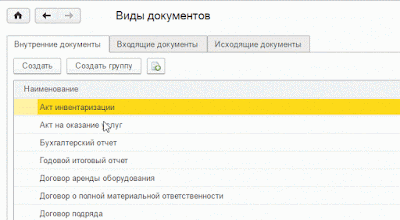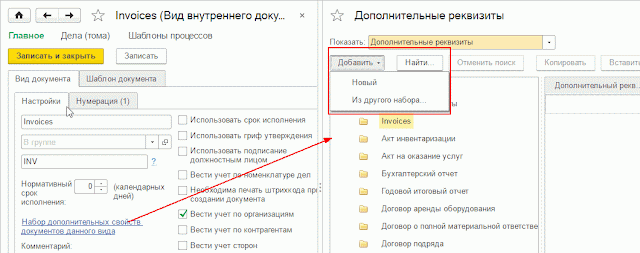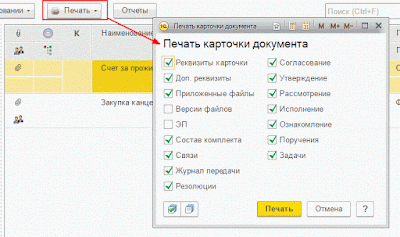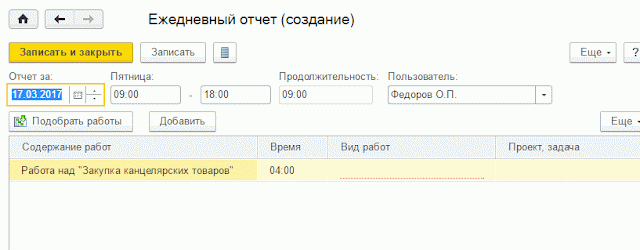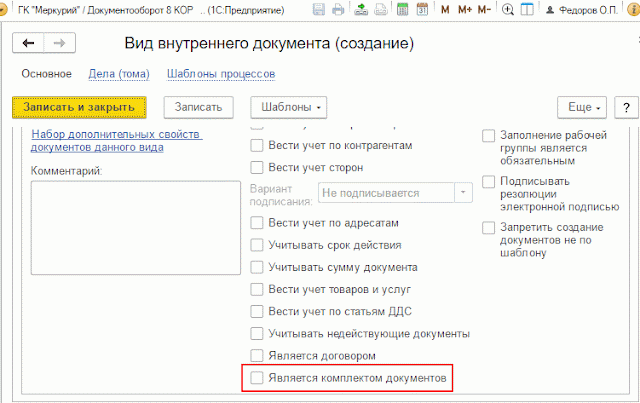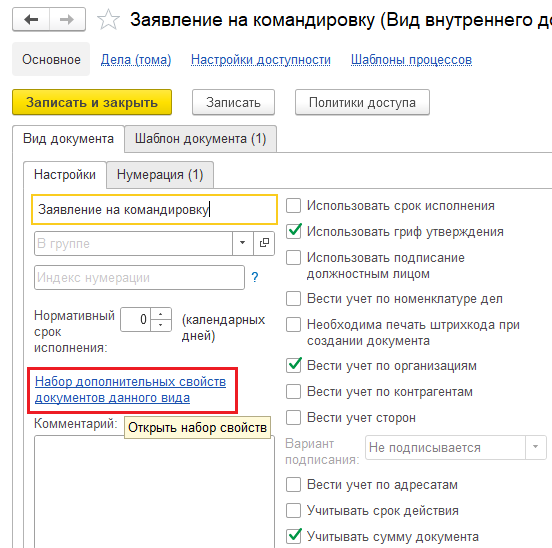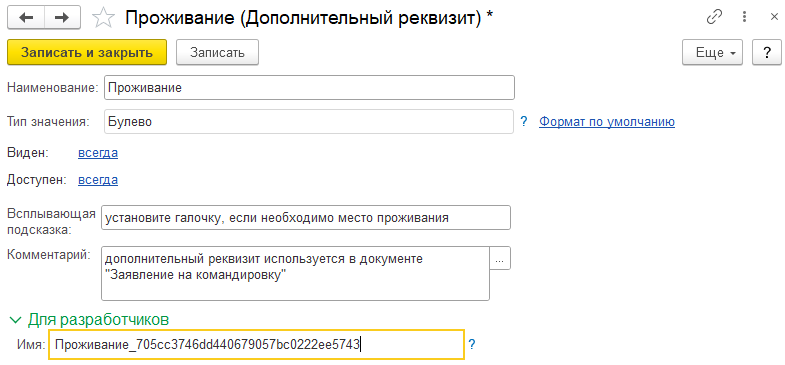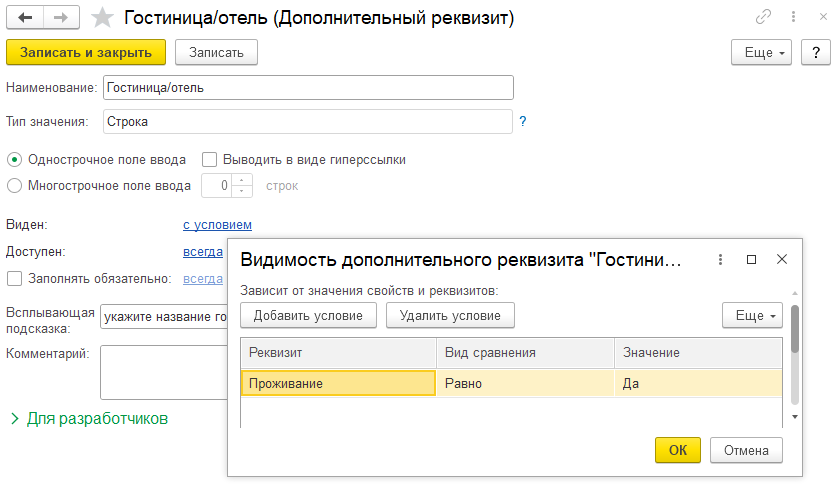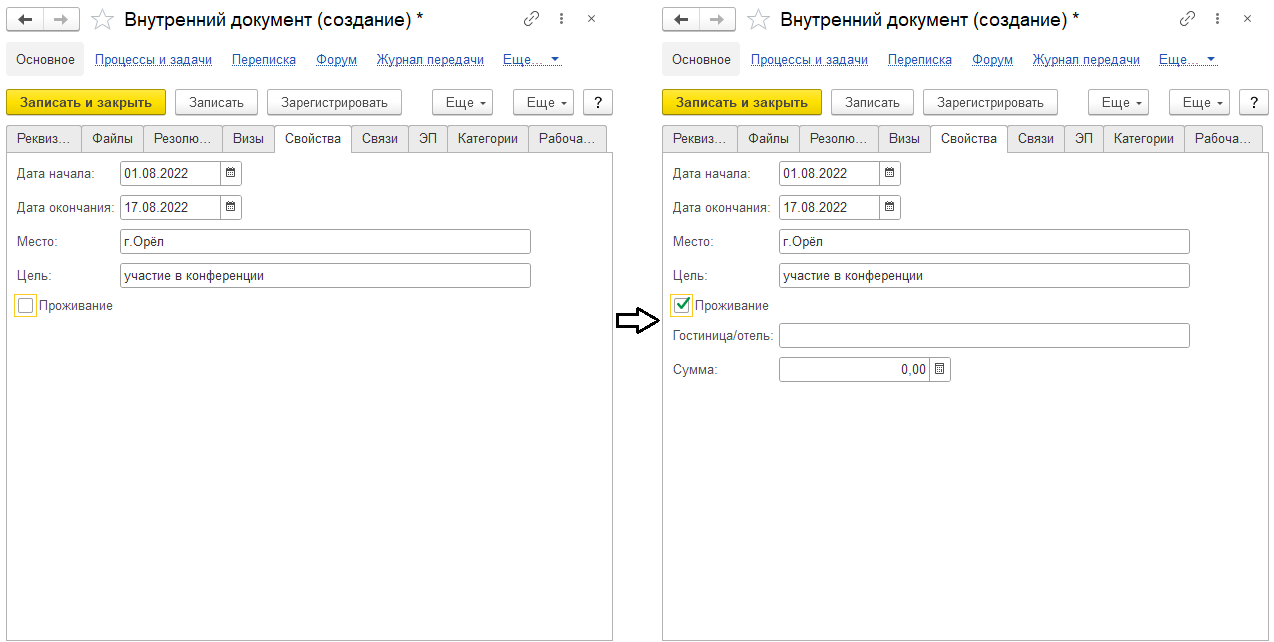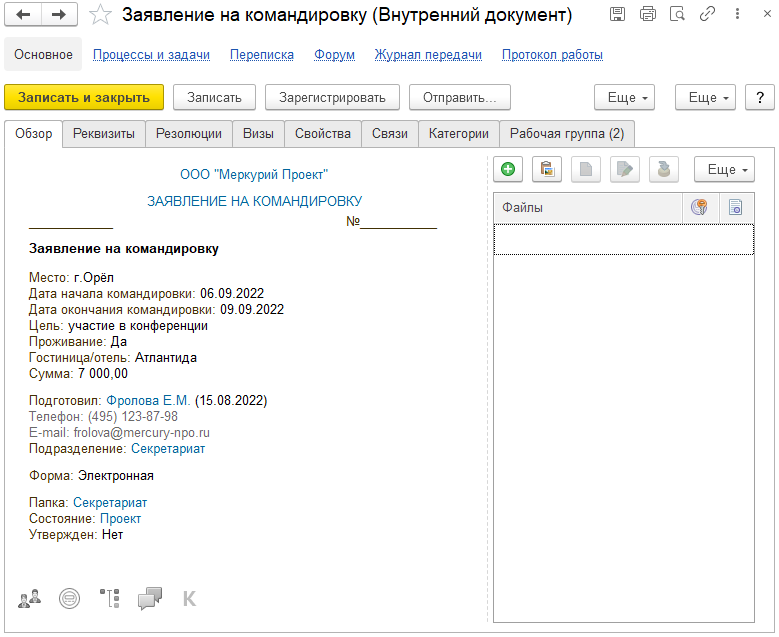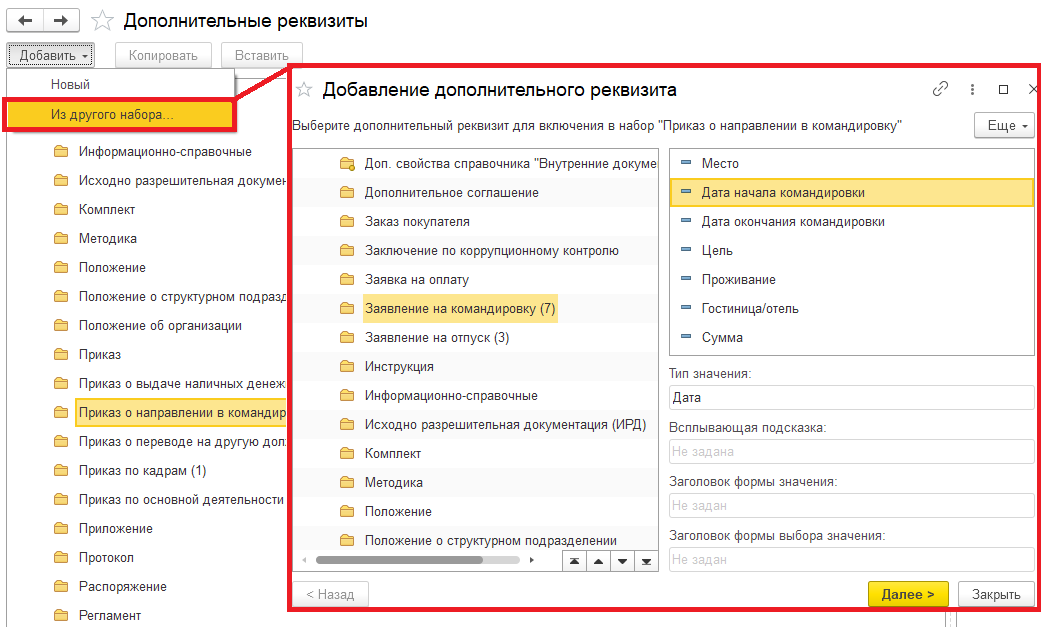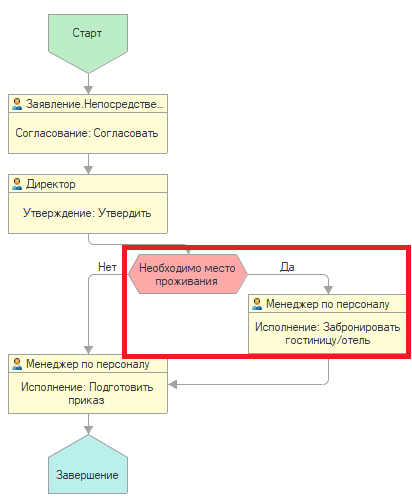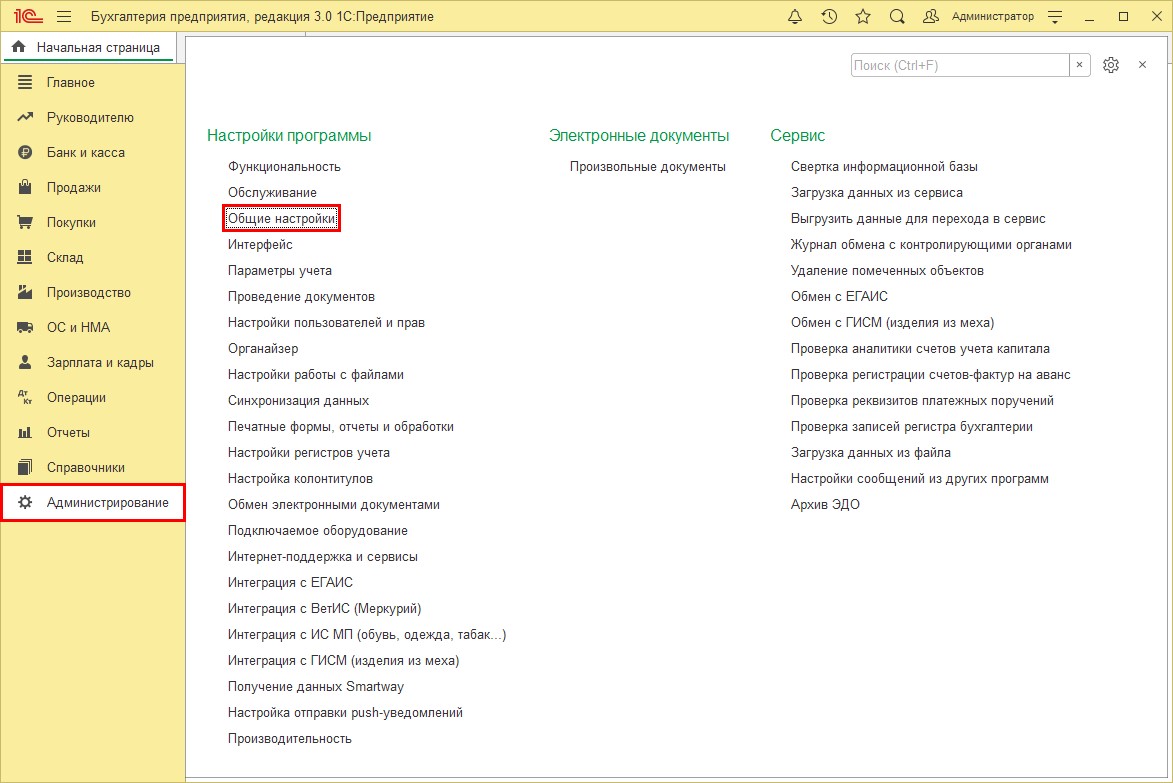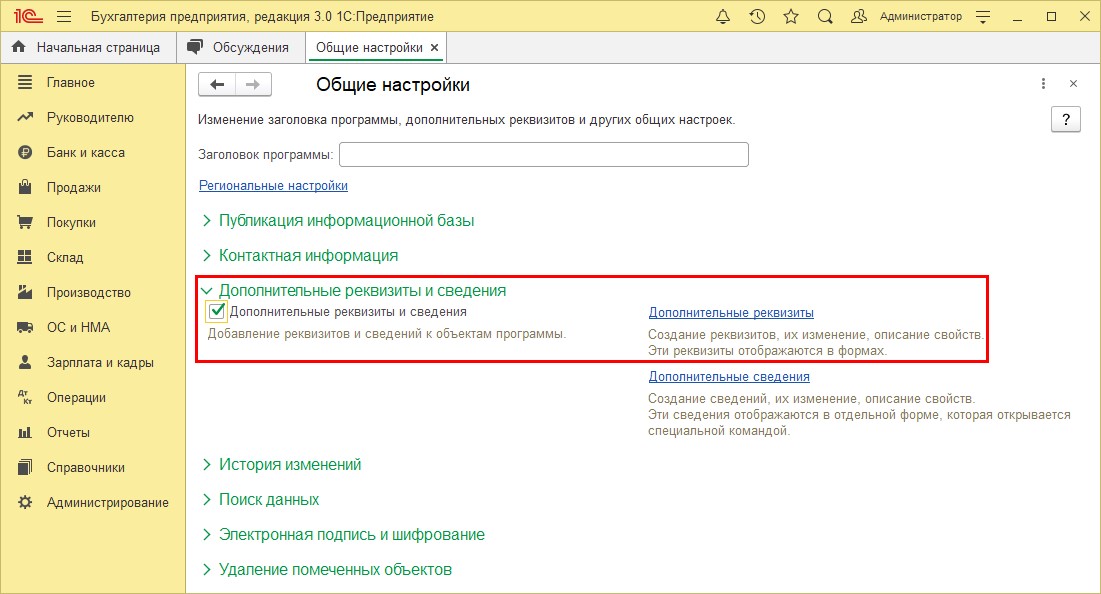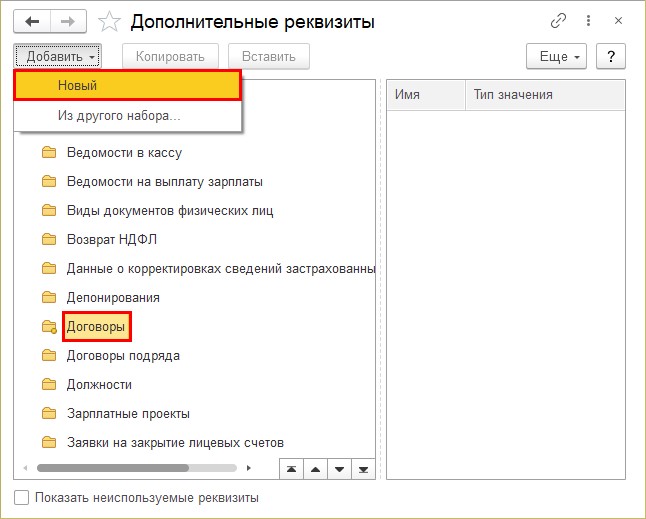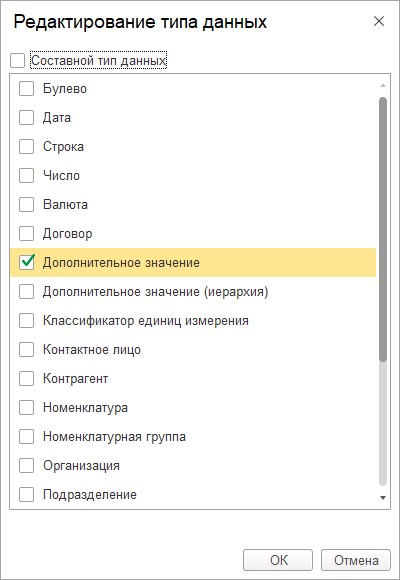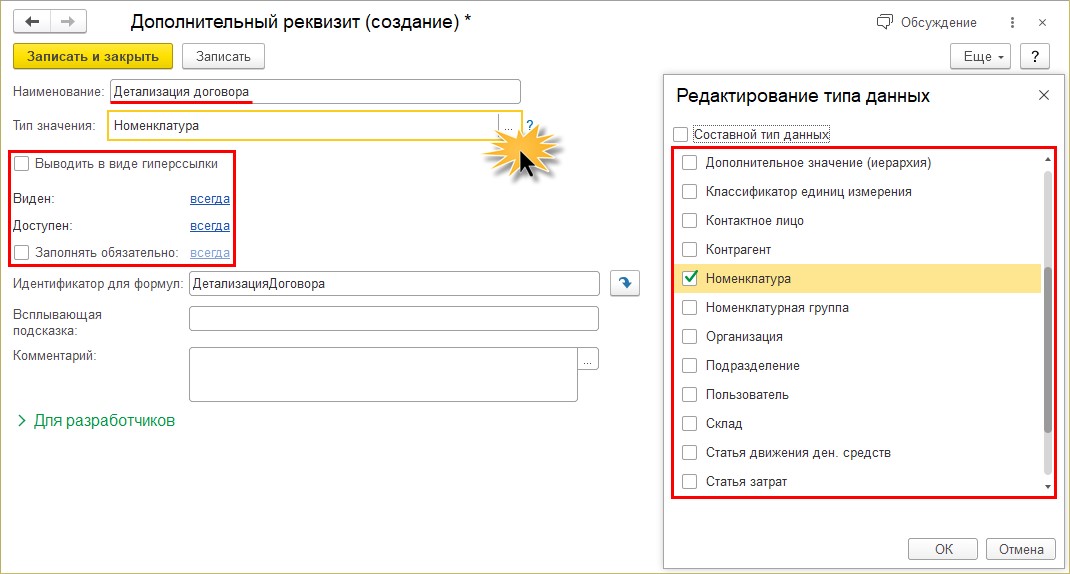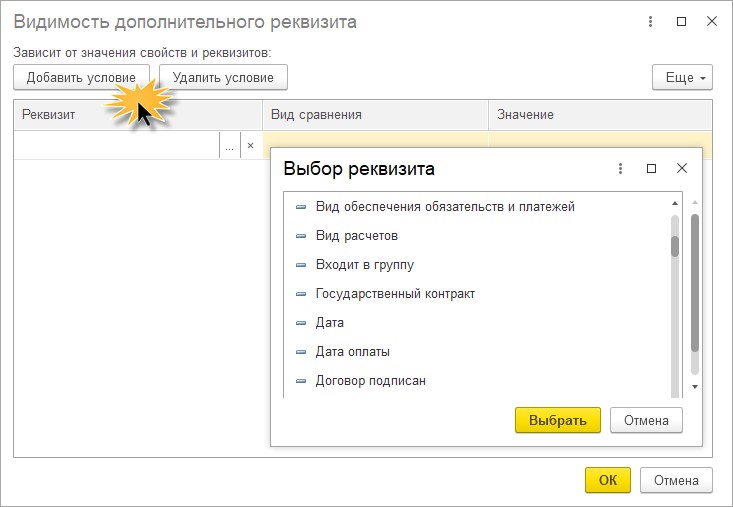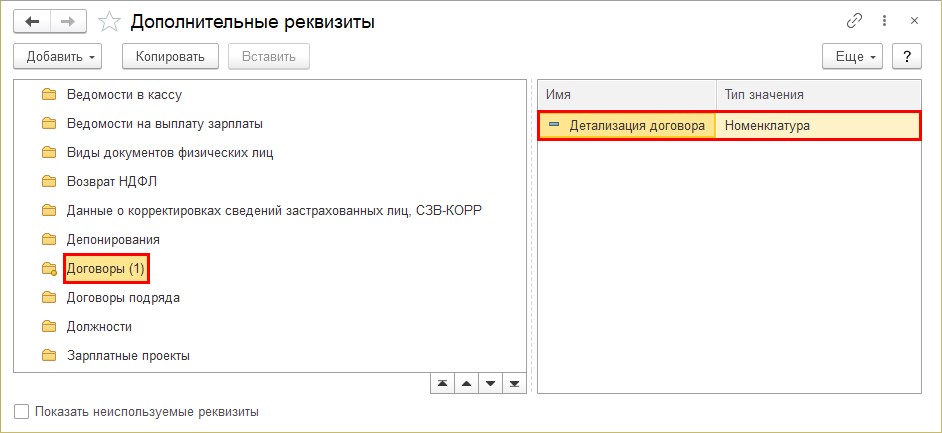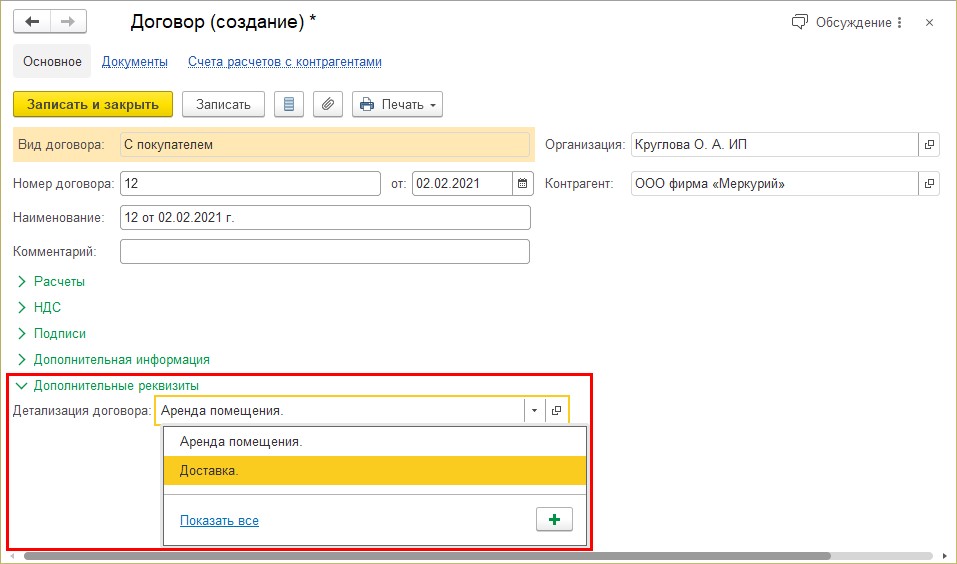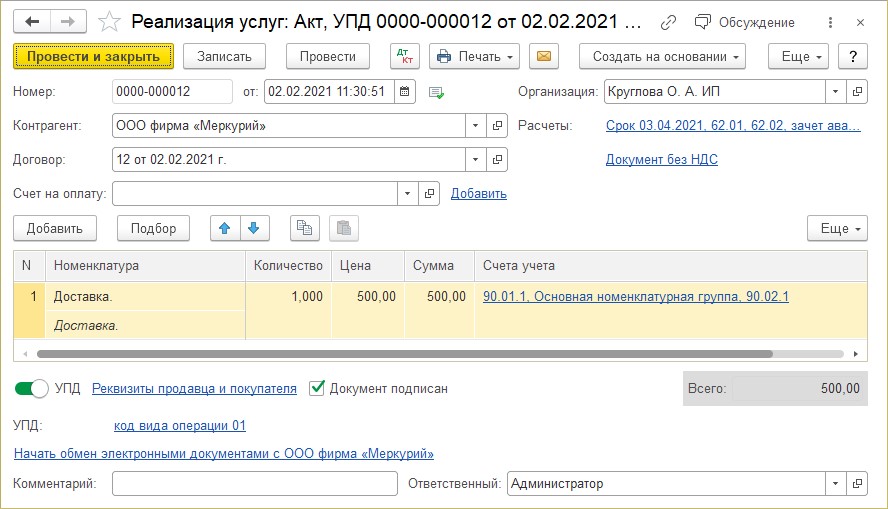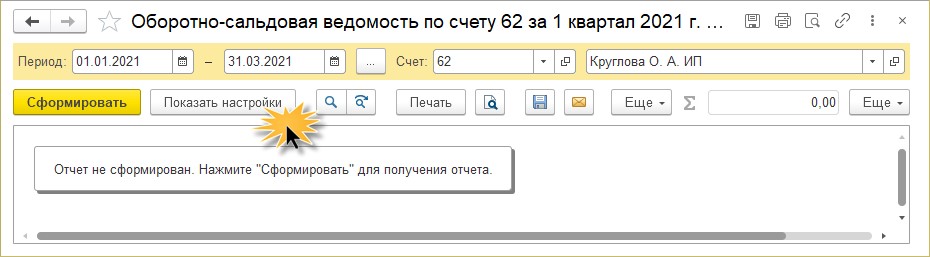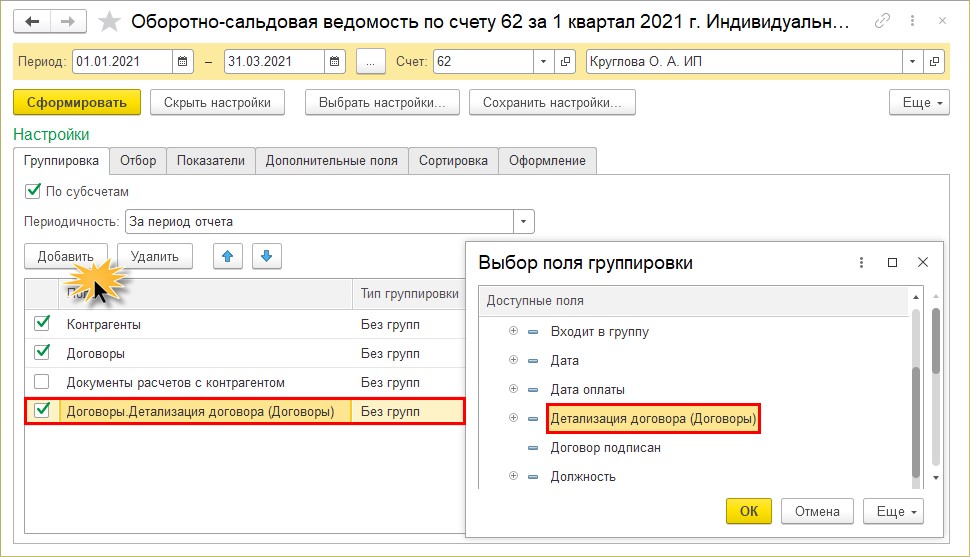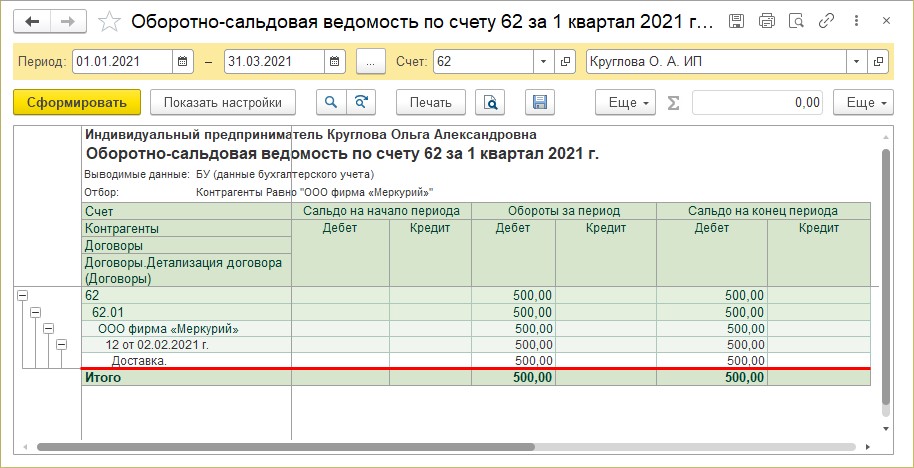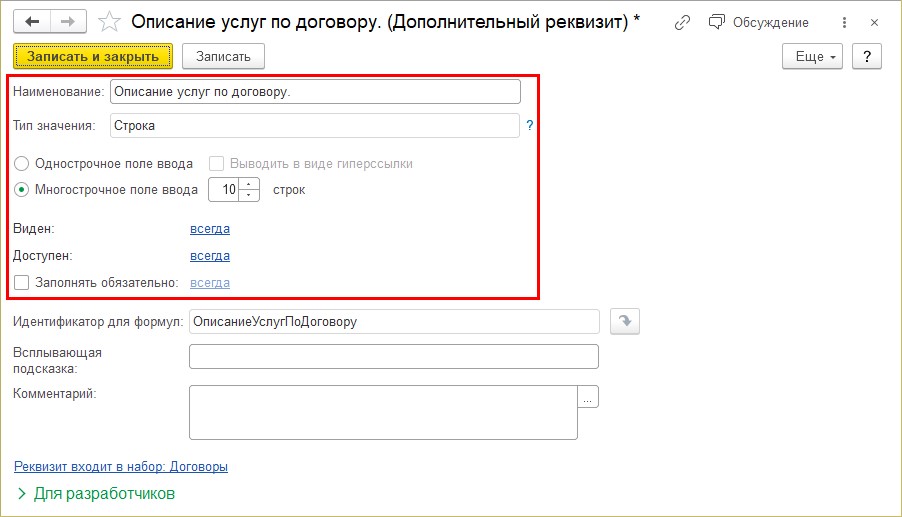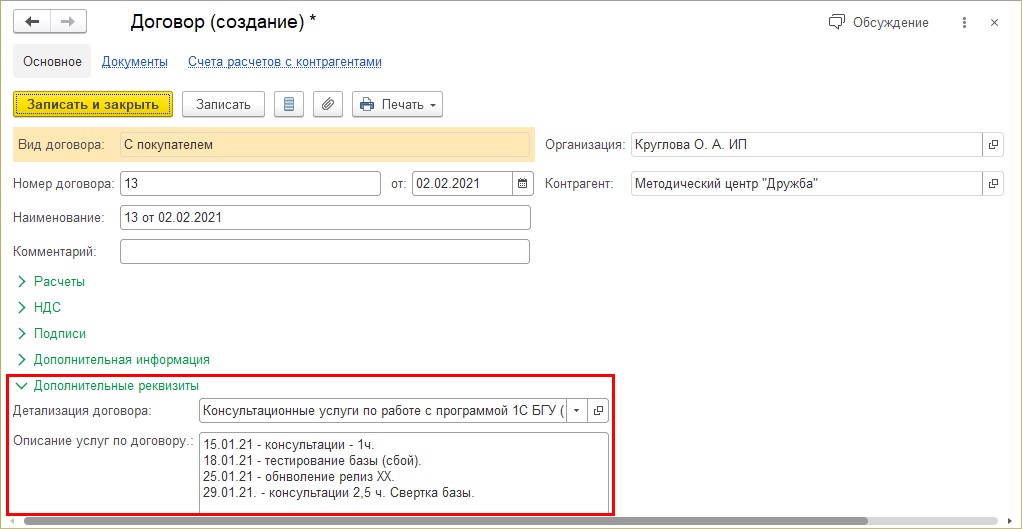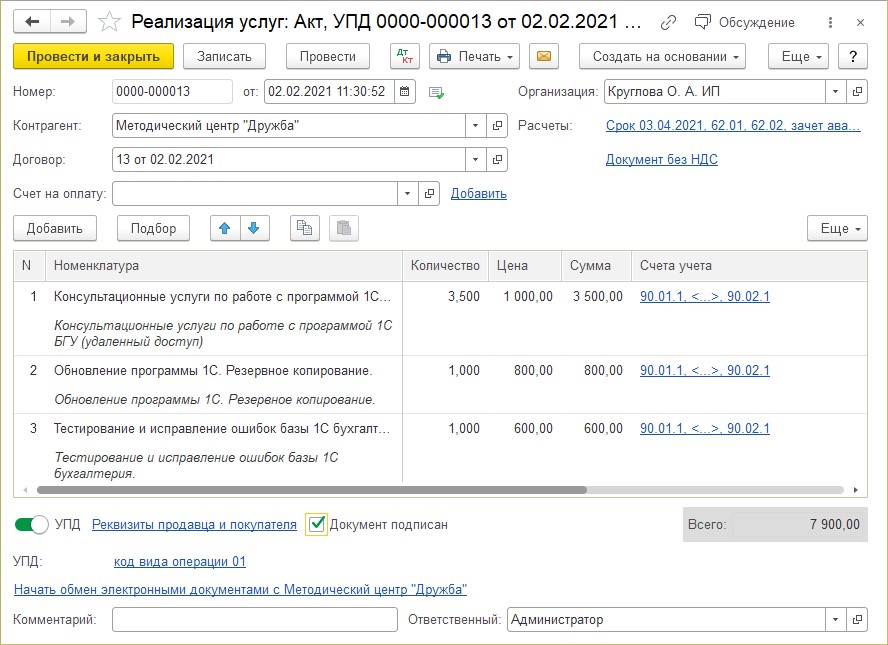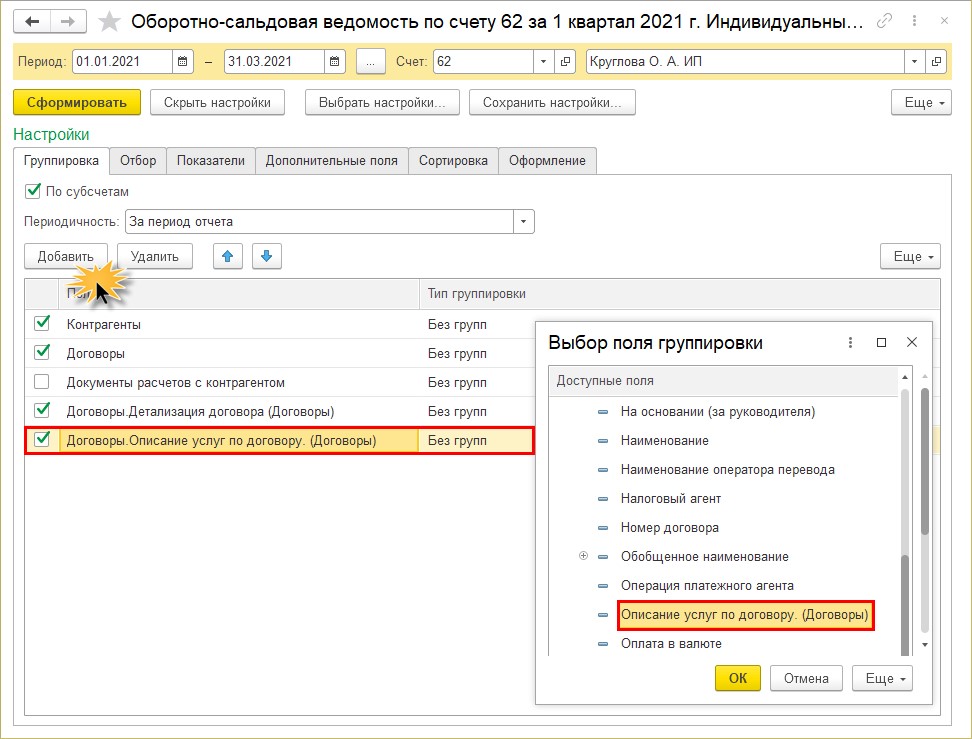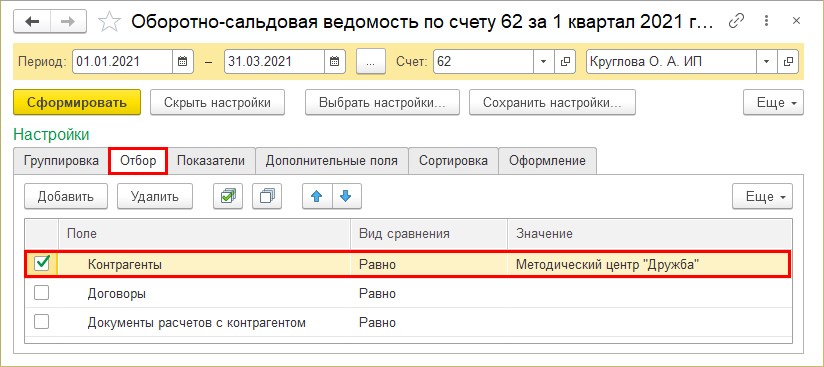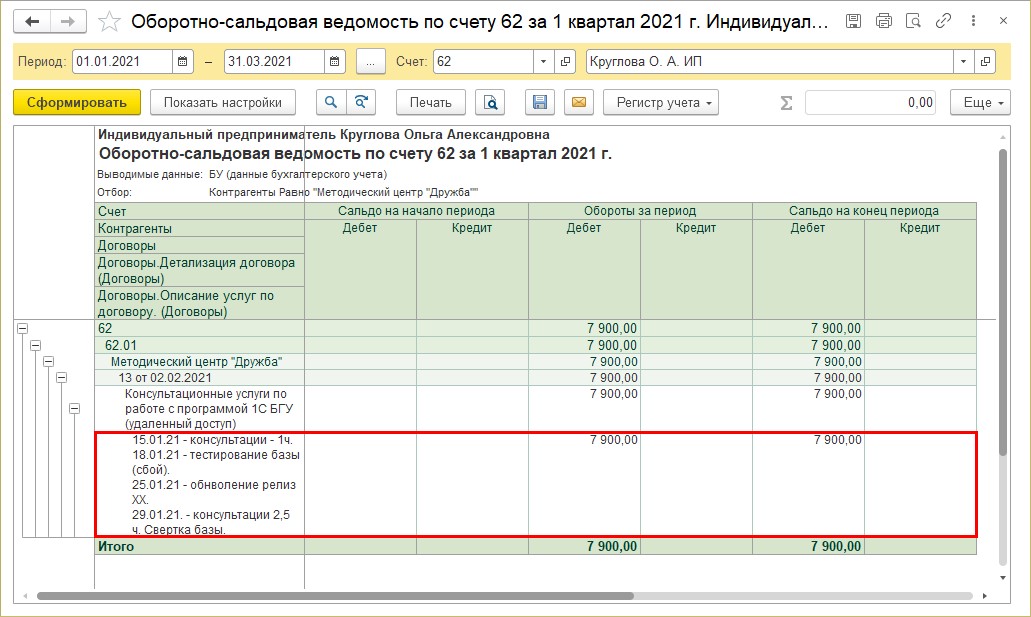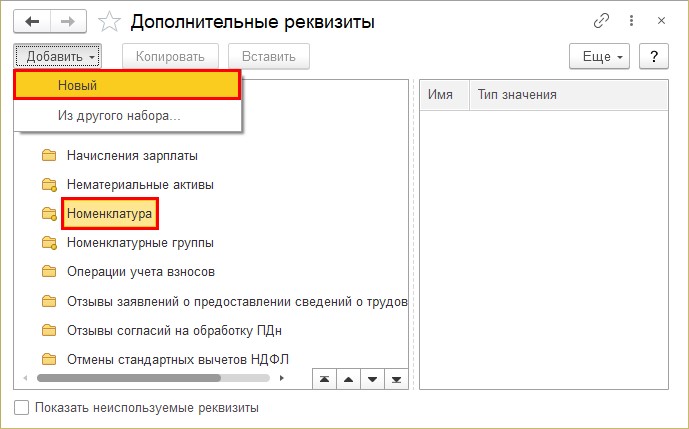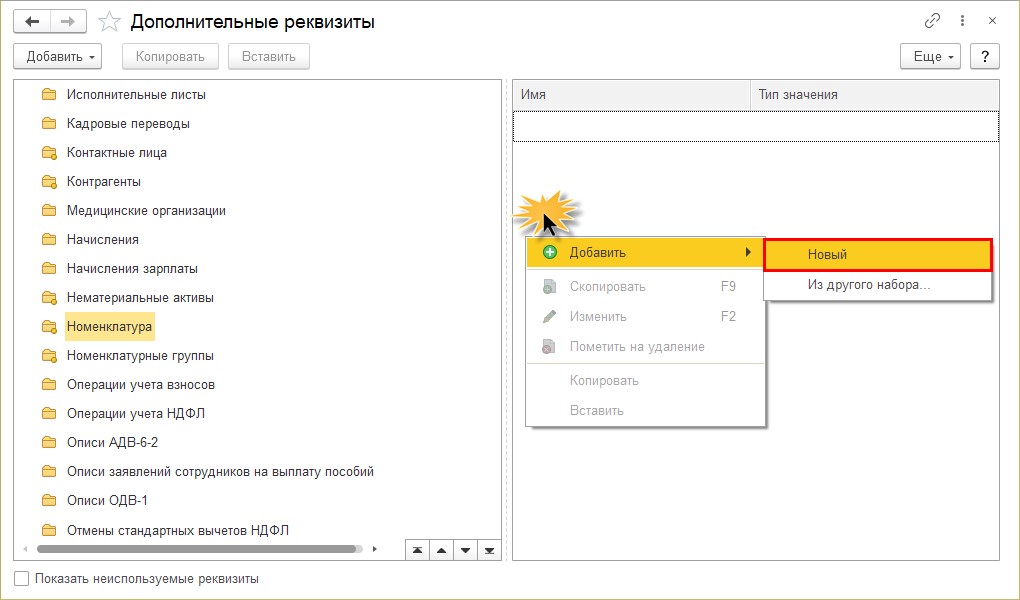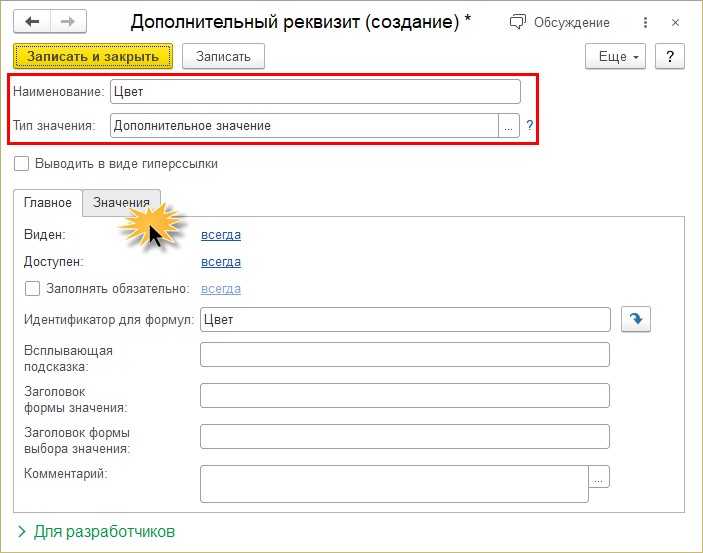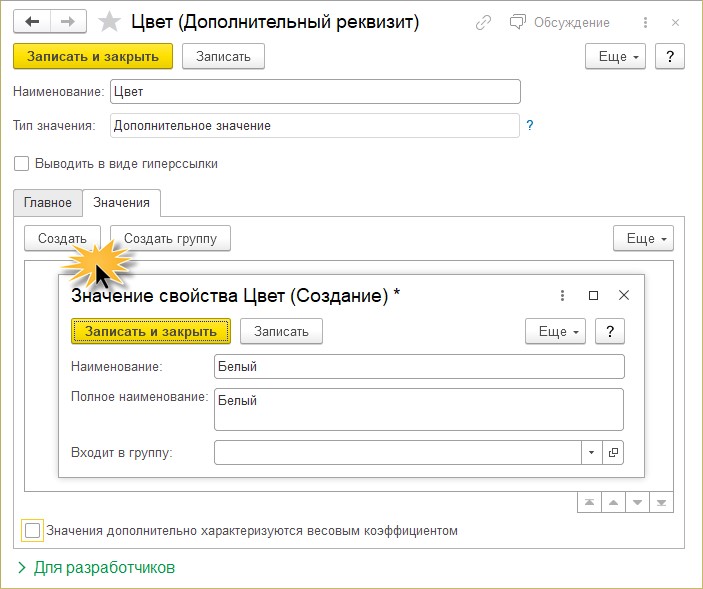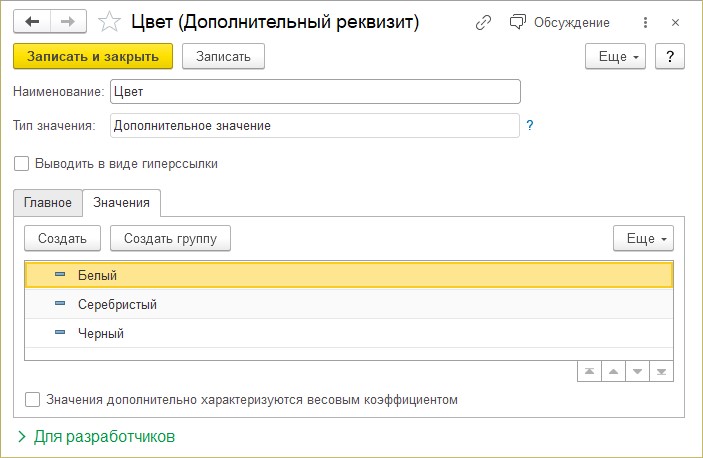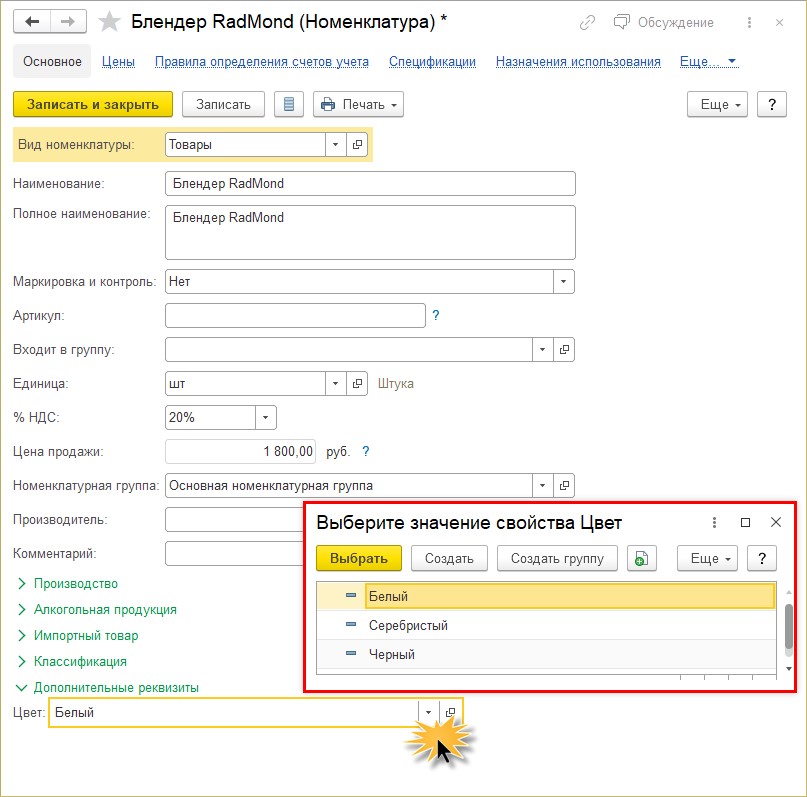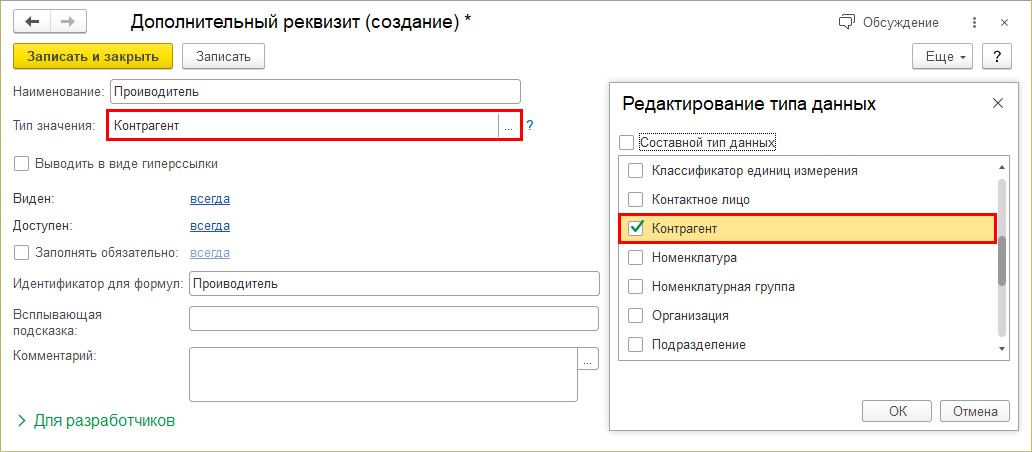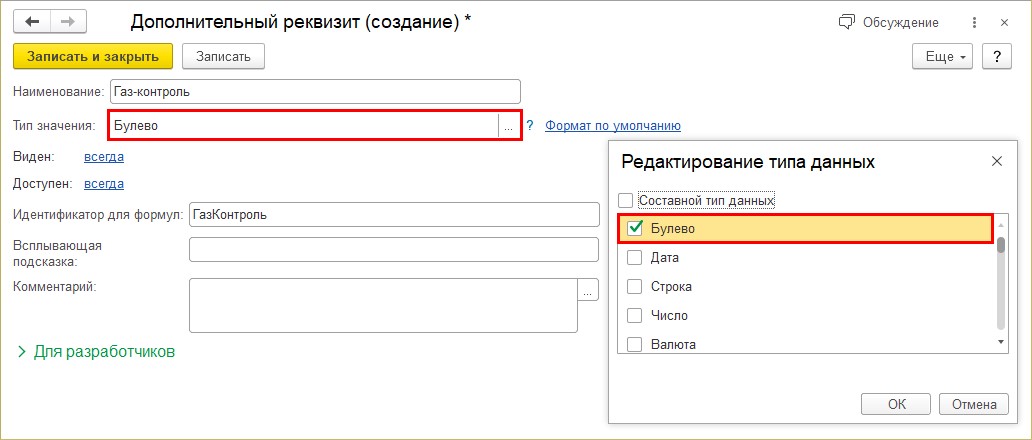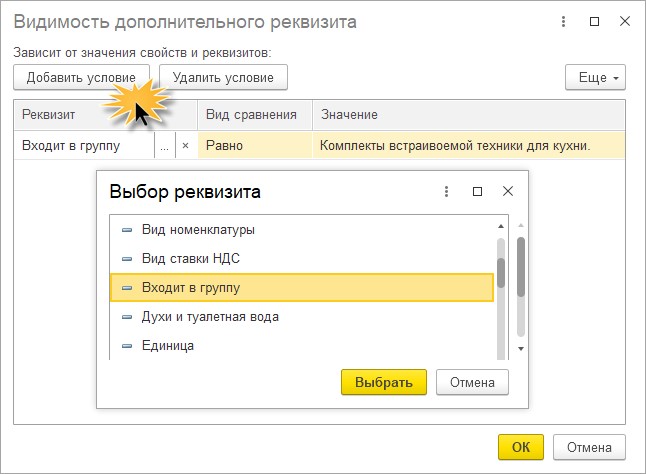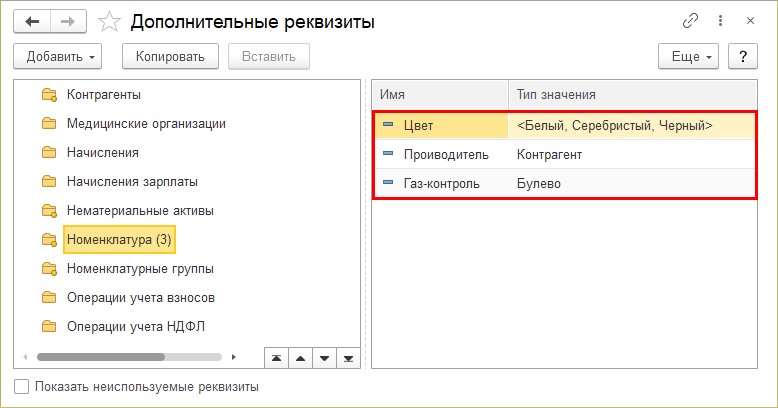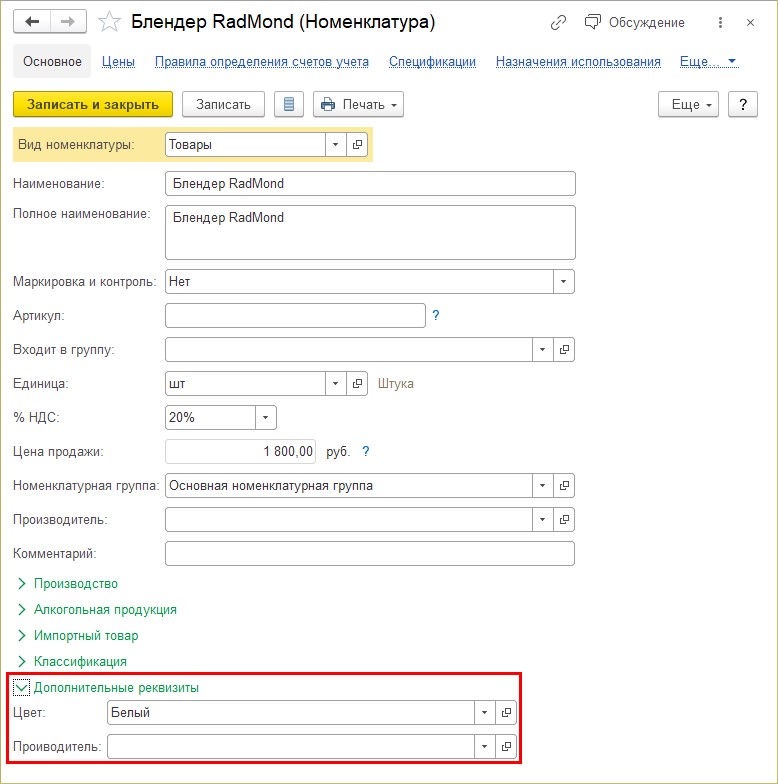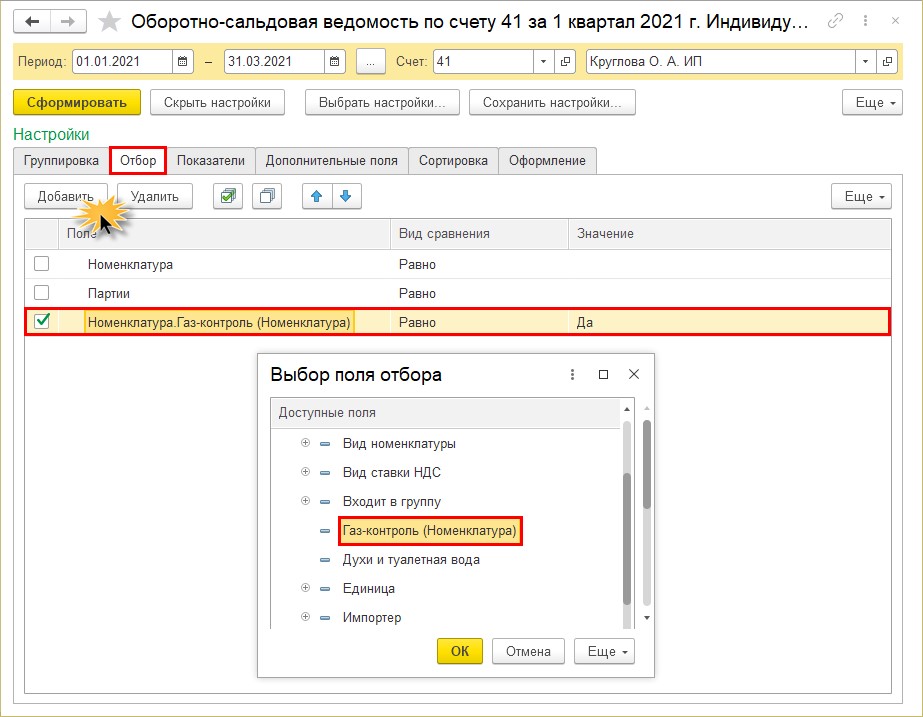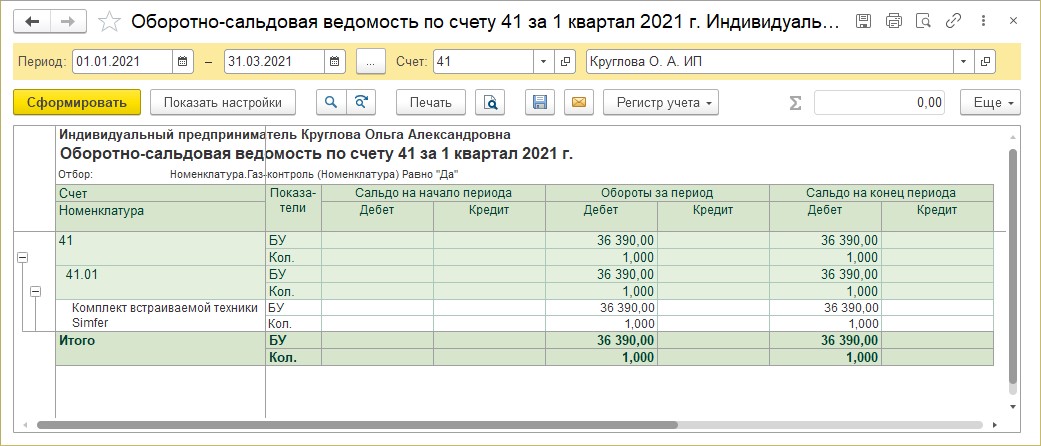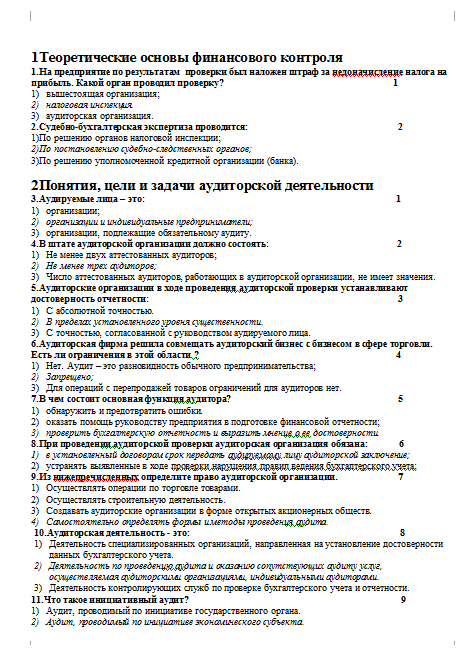| 01.Делопроизводство (обработка входящих и исходящих документов) |
|
| 01.01 В списке входящих документов при включении всех функций программы содержатся поля быстрого отбора: |
| 1. «Период», «Отправитель», «Вид документа» |
| 2. «Период», «Отправитель», «Вид документа», «Организация», «Проект», «Состояние» |
|
| 01.02 Можно ли в списке входящих документов настроить отбор по «Дате регистрации»? |
| 1. Да |
|
| 01.03 Виды входящих документов настраиваются: |
| 1. Программистом в режиме конфигуратора |
| 2. Администратором |
| 3. ответственным за НСИ |
|
| 01.04 Количество видов документов в системе ограничено: |
| 5. неограниченно |
|
| 01.05 Дополнительные реквизиты могут добавляться (привязываться) пользователем к: |
| 1. нумераторам |
| 2. видам документов |
| 3. вопросам деятельности |
| 4. верны ответы 1 и 3 |
| 5. верны ответы 1, 2 и 3 |
|
| 01.06 Нумератор можно определить для |
| 1. Каждого документа |
| 2. каждого вида документа |
|
| 01.07 Может ли пользователь самостоятельно изменить форму документа? |
| 1. Да, пользователь может — добавить, скрыть, поменять местами поля |
|
| 01.08 Поле «Состояние» карточки документа при установленной настройке «Разрешить ручное изменение состояний документов» |
| 1. изменяется бизнес-процессами автоматически |
| 2. может быть изменено вручную |
| 3. верны ответы 1 и 2 |
|
| 01.09 Есть ли в системе возможность копировать документы? |
| 1. Да |
|
| 01.10 Будут ли при копировании в создаваемый документ также скопированы файлы из документа-образца? |
| 1. Да |
|
| 01.11 После регистрации документ: |
| 1. становится частично недоступным для редактирования |
| 2. можно редактировать только, если перевести его в состояние «На регистрации» |
| 3. можно редактировать, обладая полными правами |
| 4. верны ответы 1, 2 и 3 |
|
| 01.12 К каждому входящему документу можно присоединить один или несколько файлов, если |
| 1. Установлена настройка программы «Файлы у входящих документов» |
|
| 01.13 Присоединить файлы к карточке входящего документа можно: |
| 1. со сканера |
| 2. добавив файл с диска |
| 3. перенеся один или несколько файлов с проводника Windows мышкой в список файлов в карточке документа |
| 4. верны ответы 1, 2 и 3 |
|
| 01.14 Закладка «Резолюции» показывается в карточке документа |
| 1. если установлена настройка программы «Использовать резолюции в документах» |
|
| 01.15 Есть ли возможность указать сразу несколько резолюций в карточке документа? |
| 1. Да |
|
| 01.16 При списании документа в дело подсчет общего числа листов выполняется по значениям полей: |
| 1. «Количество листов» |
| 2. «Листов в приложениях» |
| 3. «Количество листов» и «Листов в приложениях» |
|
| 01.17 Если настройка программы «Использовать учет доступа к персональным данным» включена, то в карточке входящего документа |
| 1. на закладке «Дополнительно» появляется список физических лиц, персональные данные которых хранит этот документ |
|
| 01.18 Для использования функциональности ограничения доступа к данным по Рабочей группе необходимо: |
| 1. Включить в настройках программы «Использовать рабочие группы» |
| 2. В карточках всех объектов, где это предусмотрено, всегда присутствует закладка «Рабочая группа», функциональность используется всегда и не может быть отключена |
| 3. Включить в настройках программы настройку «Использовать ограничение прав доступа». |
|
| 01.19 Пользователям указанным на вкладке «Рабочая группа» будет: |
| 1. Разрешен доступ к данному документу |
| 2. Запрещен доступ к данному документу |
| 3. разрешен доступ при наличии у них изначально прав на доступ к этому документу. |
|
| 01.20 При использовании «Рабочей группы» используется ли ограничение прав доступа по: виду входящего документа, грифу доступа, организации, группе доступа корреспондента? |
| 1. Да |
|
| 01.21 Если список Рабочая группа у входящего документа не заполнен, то |
| 1. будет разрешен доступ к документу всем пользователям, которым разрешен доступ к входящим документам по данному виду входящего документа, грифу доступа, организации и группе доступа корреспондента |
|
| 01.22 Если настройка программы «Использовать электронные подписи» включена, то |
| 1. в списке документов появится колонка «Подписан» |
| 2. в карточке документа добавится группа команд «ЭЦП» |
| 3. в карточке документа появится закладка «ЭЦП» |
| 4. Верны ответы 1, 2 и 3 |
|
| 01.23 Если карточка документа подписана электронной подписью, то редактирование документа |
| 1.Возможно |
| 2.Возможно, кроме полей Наименование и Содержание |
| 3. невозможно |
|
| 01.24 Можно ли ЭЦП сохранить в файл и посмотреть сертификат подписи? |
| 1. Да |
|
| 01.25 После записи исходящего документа, являющегося ответным, у соответствующего входящего документа автоматически устанавливается связь |
| 1. «Отправлен ответ». |
|
| 01.26 Для того чтобы пользователь мог отразить в системе обращение от граждан необходимо: |
| 1. в настройках программы должен быть установлен флажок «Учет обращений граждан» |
| 2. в карточке вида входящего документа установлен флажок «Является обращением от граждан» |
| 3. в настройках пользователя установлен флажок «Учет обращений граждан» |
| 4. обязательное наличие 1 и 2 |
|
| 01.27 В карточках входящих документов, для вида которых указано, что это обращение от граждан, в качестве корреспондента можно указать: |
| 1. физическое лицо |
|
| 01.28 Реквизит Вид обращения (карточки документа являющегося обращением от граждан) может принять значение: |
| 1. персональное |
| 2. коллективное |
| 3. анонимное |
| 4. индивидуальное |
| 5. верны ответы 1, 2, 3 |
|
| 01.29 В исходящем документе можно указать: |
| 1. Трех получателей |
| 2. Двух получателей |
| 3. Только одного получателя |
| 4. несколько получателей |
|
| 01.30 У входящего документа можно указать |
| 1. только одного адресата |
|
| 01.31 Сколько можно ввести ответных писем у исходящего документа? |
| 5. сколько угодно |
|
| 01.32 Сколько можно создать связей по типу «Получен в ответ на» у входящего документа? |
| 1. Ни одного |
| 2. 1 |
|
| 01.33 На начальной странице программы в 1С:Документооборот находятся: |
| 1. ссылки на объекты, с которыми пользователь часто работает |
|
| 01.34 Рабочая область Начальной страницы программы: |
| 1. может быть настроена пользователем самостоятельно. |
|
| 01.35 Автообновление Начальной страницы программы позволяет: |
| 1. Автоматически обновлять отдельные объекты страницы с заданными для них интервалами |
| 2. Автоматически обновлять объекты страницы с интервалом 5 сек |
| 3. включить обновление всех объектов страницы с заданным для всех единым интервалом автообновления. |
|
| 01.36 Интервал автообновления объектов Начальной страницы программы: |
| 1. Настраивается в секундах |
| 2. Настраивается выбором из двух вариантов: 60 и 300 секунд |
| 3. Интервал автообновления может быть указан произвольно, но не менее 60 секунд |
| 4. Верны варианты 1 и 2. |
|
| 01.37 В форме подбора времени, в таблице отображения занятости участников подбора по часам, заштрихованные области означают, что |
| 1. Пользователь занят |
| 2. Пользователь свободен |
| 3. время пользователя под вопросом |
|
| 01.38 Настройка автообновления Начальной страницы программы — «Текущие дела» выполняется: |
| 1. Кнопкой «Настроить автообновление» на Начальной странице |
|
| 01.39 Окно Текущие дела Начальной страницы содержит следующие разделы учёта с возможностью перехода по гиперссылкам к нужным данным: |
| 1. Задачи мне, Календарь, Почта, Мероприятия, Форум |
| 2. Я редактирую, Мои документы, Мои дела |
| 3. Ежедневные отчеты, СВД |
| 4. Верны варианты 1, 2 |
| 5. Верны все варианты |
|
| 01.40 По умолчанию Текущие дела Начальной страницы программы обновляется |
| 1. в ручном режиме |
|
| 01.41 В мини-карточке задачи, в правой части окна показаны: |
| 1. Наименование, описание, история выполнения |
| 2. Предметы, комментарий, кнопки для выполнения задачи |
| 3. Срок, автор, важность, трудозатраты |
| 4. Верны ответы 1, 2 |
|
| 01.42 Доступ к календарю для пользователя возможен из: |
| 1. Панели навигации Начальной страницы |
| 2. Панели навигации раздела Совместная работа |
| 3. Панели навигации раздела Главное |
| 4. Верны варианты 1, 2 |
| 5. Верны все варианты |
|
| 01.43 Календарь можно просматривать в виде |
| 1. Плана дня |
| 2. Двух недель |
| 3. Года |
| 4. Верны варианты 1, 2 |
|
| 01.44 Указать, в какое время пользователь будет считаться доступным в течение недели, можно |
| 1. В персональных настройках пользователя |
| 2. выполнив из календаря команду «Настроить доступное время» в подменю «Все действия» |
|
| 01.45 Вносить записи в календари других пользователей могут |
| 1. Пользователи, которым делегированы права на календарь |
| 2. Пользователи, которым делегированы права на календарь |
| 3. Все пользователи |
|
| 01.46 Видеть содержание записи в календаре пользователя могут |
| 4. Верны варианты 2, 3 |
|
| 01.47 Внести запись в календарь другого пользователя можно |
| 1. в команде «Все календари» в разделе «Совместная работа», добавив необходимого пользователя |
|
| 01.48 Пользователь может отмечать доступность отдельного времени |
| 1. С помощью команды «Доступность» |
| 2. Выделив область в календаре и выполнив команду «Пометить как доступное/недоступное» |
| 3. С помощью команды «Настроить доступное время» в подменю «Еще» |
| 4. Верны варианты 1, 2 |
| 5. Верны варианты 1, 2 и 3 |
|
| 01.49 Чтобы произвести начальное заполнение календаря данными о мероприятиях необходимо |
| 1. Включить настройку программы «Использовать рабочий календарь» |
| 2. Включить настройку программы «Управление мероприятиями» |
| 3. одновременно включить эти две настройки |
|
| 01.50 При рассылке приглашений и при принятии приглашения: |
| 1. Выполнять проверку доступности участников необходимо вручную |
| 2. Проверка доступности участников выполняется автоматически |
|
| 01.51 Условия, по которым ищется свободное время участников мероприятия, настраиваются в: |
| 1. В карточке мероприятия |
| 2. В форме подбора времени участников |
| 3. Верны оба варианта |
|
| 02.Внутренний документооборот |
|
| 02.01 В карточке внутреннего документа можно посмотреть связанные с ним: |
| 1. Записи форума |
| 2. Протокол работы и историю срока действия |
| 3. Мероприятия |
| 4. Верны варианты 2 и 3 |
| 5. Верны варианты 1, 2 и 3. |
|
| 02.02 В системе есть возможность вести согласованную нумерацию связанных документов: |
| 1. Для видов документов «Договор» и «Дополнительное соглашение» |
| 2. Для любых видов внутренних документов |
| 3. Для любых видов входящих и исходящих документов |
| 4. согласованная нумерация полностью зависит от настроек нумератора. |
|
| 02.03 В списке внутренних документов: |
| 1. можно установить отбор сразу по нескольким полям карточки (например, сразу по виду документа, по дате, по организации) |
|
| 02.04 Внешний вид карточки внутреннего документа возможно изменить: |
| 1. В режиме «Предприятие» |
| 2. В режиме «Конфигуратор» |
| 3. И в режиме «Конфигуратор», и в режиме «Предприятие» |
|
| 02.05 Внутренние документы в форме списка могут быть сгруппированы с помощью: |
| 1.Контекстного меню на списке, командой «Сгруппировать по» |
| 2. команды «Просмотр» из меню «Еще». |
|
| 02.06 Внутренний документ |
| 1. Может не принадлежать ни одной из папок (находиться в корне дерева папок) |
| 2. может находиться только в одной папке |
|
| 02.07 Внутренний документ |
| 1. можно привязать только к одному делу (тому) |
|
| 02.08 Для настройки согласованной нумерации документа необходимо: |
| 1. в нумераторе установить флаг «Независимая нумерация» и указать «тип связи». |
|
| 02.09 Для того, чтобы зафиксировать факт регистрации документа на его печатной версии или в файле нужно воспользоваться командой: |
| 1. «Печать регистрационного штампа» |
| 2. «Вставить регистрационный штамп» |
| 3. верны ответы 1 и 2 |
|
| 02.10 Если внутренний документ подписан ЭЦП, то его редактирование |
| 1. Невозможно |
| 2. Возможно |
| 3. возможно, но с ограничениями |
|
| 02.11 Если настройка программы «Использовать учет доступа к персональным данным» включена, то |
| 1. в карточке внутреннего документа на закладке «Дополнительно» появляется список физических лиц |
|
| 02.12 Если настройка программы «Использовать электронные подписи» включена, то |
| 1. В списке внутренних документов появляется колонка «Подписан», в карточке документа добавляется команда «Подписать» и закладка «ЭП» |
|
| 02.13 Если пользователь находится в нескольких группах доступа, и эти группы имеют одновременно запретительные и разрешительные права, то |
| 1. Приоритет у разрешительных прав |
| 2. приоритет у запретительных прав |
|
| 02.14 Если права наследуемые, то |
| 1. права родительской папки распространяется на все подчиненные папки |
|
| 02.15 Если список рабочей группы внутреннего документа не заполнен то, доступ к документу будет |
| 1. разрешен всем пользователям, которым разрешен доступ к папке внутренних документов и к самим внутренним документам по данному виду внутреннего документа, грифу доступа, организации и группе доступа корреспондента |
|
| 02.16 К внутреннему документу можно присоединить |
| 1. только один файл |
| 2. не более трех файлов |
| 3. несколько файлов |
|
| 02.17 Количество видов внутренних документов |
| 1. не ограничено |
|
| 02.18 Команда «Вставить регистрационный штамп» доступна |
| 1. только если документ зарегистрирован. |
|
| 02.19 Может ли пользователь настроить список дополнительных реквизитов по виду документа? |
| 1. Да |
|
| 02.20 Можно ли внутренний документ отправить по электронной почте из программы «1С:Документооборот 8»? |
| 1. Да |
|
| 02.21 Можно ли для каждого вида внутреннего документа определить свой нумератор? |
| 1. Да |
|
| 02.22 Можно ли для списка внутренних документов включать или отключать иерархический просмотр? |
| 1. Да |
|
| 02.23 Можно ли после регистрации внутреннего документа включить возможность его редактирования? |
| 1. Да |
|
| 02.24 На закладке «Рабочая группа» внутреннего документа указывается список пользователей, которым будет: |
| 1. разрешен доступ к данному документу |
|
| 02.25 На закладке «Реквизиты» внутреннего документа следует заполнить значения полей смысловой группы «Хранение» |
| 1. Описывающих количество экземпляров и листов |
| 2. Описывающих количество экземпляров, листов и томов |
| 3. описывающих количество экземпляров, листов, томов и мест хранения |
|
| 02.26 На основании внутреннего документа можно создавать: |
| 1. Исходящий документ, процесс |
| 2. Мероприятие, письмо |
| 3. Внутренний документ |
| 4. Верны варианты 1 и 3. |
| 5. Верны варианты 1, 2 и 3. |
|
| 02.27 Наименование внутреннего документа: |
| 1. не является уникальным среди внутренних документов (можно вводить документы с одинаковым наименованием) |
|
| 02.28 Новый тип связи внутреннего документа может быть создан |
| 1. Пользователем в режиме 1С: Предприятие |
| 2. Программистом в режиме Конфигуратор |
| 3. верны ответы 1 и 2 |
|
| 02.29 Отобрать нужные в списке внутренние документы можно с помощью: |
| 1. Команды «Поиск данных» |
| 2. Команды «Просмотр» из меню «Еще», на закладке «Отбор» |
| 3. Быстрых отборов в шапке формы списка |
| 4. Верны варианты 2 и 3. |
| 5. Верны варианты 1, 2 и 3. |
|
| 02.30 Поле «Состояние» внутреннего документа изменяется |
| 1. автоматически процессами, но может быть изменено вручную, если установлена настройка «Разрешить изменение состояния вручную» |
|
| 02.31 Поля учета состава внутреннего документа (количество листов и экземпляров) не показываются, если: |
| 1. не установлена настройка программы «Использовать состав документов» |
|
| 02.32 После регистрации документа номер и дату регистрации заменить: |
| 1. Изменить нельзя, данные поля закрыты от редактирования в ручном режиме |
| 2. программа после предупреждения переходит в режим ручного ввода данных. |
|
| 02.33 При выборе во внутреннем документе пользователя подготовившего документ: |
| 1. Поле «Подразделение» автоматически устанавливается значением подразделения, в котором работает пользователь |
| 2. Поле «Подразделение» можно установить вручную |
| 3. Поле «Подразделение» будет автоматически заполнено только, если оно еще не было заполнено значением подразделения, в котором работает пользователь |
| 4. Верны варианты 1 и 2. |
|
| 02.34 При изменении даты регистрации вручную: |
| 1. Программа не позволит поставить дату большую, текущей даты – это нарушает логику делопроизводства |
| 2. дата регистрации может быть установлена любая. |
|
| 02.35 При копировании внутреннего документа в создаваемый документ |
| 1. будут скопированы файлы из документа-образца |
|
| 02.36 При копировании внутреннего документа: |
| 1. Большинство полей документа копируются |
| 2. Файлы копируются |
| 3. Резолюции и состав рабочей группы копируются |
| 4. Верны варианты 1 и 2. |
|
| 02.37 При печати карточки документа возможно вывести: |
| 1. Реквизиты карточки |
| 2. Результаты процессов согласование, утверждение, рассмотрение, ознакомление, поручение, исполнение |
| 3. Верны варианты 1 и 2. |
|
| 02.38 При работе с внутренним документом для учета рабочего времени: |
| 1. Можно воспользоваться командами «Включить хронометраж» и «Указать трудозатраты». |
|
| 02.39 При создании внутреннего документа на основании другого внутреннего документа: |
| 1. Автоматически устанавливается предопределенная связь между ними |
| 2. Можно для удобства связать эти документы, но только вручную |
| 3. связь может быть установлена автоматически, если предварительно будет создан тип связь данных видов документов. |
|
| 02.40 При создании внутреннего документа на основании другого внутреннего: |
| 1. отдельные поля копируются в новый документ. |
|
| 02.41 При создании нового внутреннего документа |
| 1. система предлагает пользователю выбрать, на основании какого шаблона создавать документ |
|
| 02.42 При списании внутреннего документа в дело подсчет общего числа листов выполняется по значениям полей: |
| 1. «Количество листов» и «Листов в приложениях» |
|
| 02.43 Список физических лиц, персональные данные которых хранит внутренний документ, |
| 1. будет автоматически распространен на все файлы, присоединенные к данному документу, и их версии |
|
| 02.44 Структура внутренних документов имеет ограничения по количеству уровней? |
| 1. Да |
| 2. Нет |
|
| 02.45 Чтобы посмотреть связи внутреннего документа необходимо: |
| 1. В карточке документа перейти на закладку «Связи» |
| 2. В форме списка внутренних документов в меню «Еще» , подгруппе «Просмотр» выполнить команду «Связи», будут показаны все связи текущего в списке документа |
| 3. Сформировать отчет «Структура связей документа» |
| 4. Верны варианты 1 и 3. |
|
| 03.Связи между документами. Категоризация данных |
|
| 03.01 Автоматически устанавливаются связи |
| 1. С предопределенными типами |
| 2. как с предопределенными типами, так и пользовательские, если документ создается на основании другого документа. |
|
| 03.02 В дереве категорий списков документов и файлов по категориям можно: |
| 1. Проводить фильтрацию объектов в правой части формы по нескольким категориям |
|
| 03.03 В отчете «Структура связей» |
| 1. в виде дерева выводится структура всех связанных документов |
|
| 03.04 В списке документов и файлов по категориям |
| 1. документы можно переносить в категории |
|
| 03.05 В списке штрихкодов в разделе «Настройка и администрирование» пользователь может: |
| 1.Добавлять штрихкод |
| 2.Изменять штрихкод |
| 3.Удалять штрихкод |
| 4. Верны варианты 2 и 3. |
|
| 03.06 В форме списка категорий при выборе одновременно нескольких категорий: |
| 1. возможно отображение списков документов и файлов в зависимости от выбора варианта отображения результата |
|
| 03.07 Включение возможности ведения учета по категориям производится в разделе: |
| 1. Настройки программы -> Делопроизводство |
|
| 03.08 Внешние штрихкоды: |
| 1.Используются для поиска документов и файлов и участвуют в операциях печати и выгрузки изображения штрихкода на диск |
| 2.Используются для поиска документов и файлов и участвуют в операциях печати |
| 3. используются для поиска документов и файлов и не участвуют в операциях печати и выгрузки изображения штрихкода на диск |
|
| 03.09 Для настройки связи требуется указать: |
| 1. тип связи и характер связи |
|
| 03.10 Для поиска по штрихкоду в ручном режиме пользователю необходимо нажать сочетание клавиш |
| 1. Ctrl + Shift + Ш |
|
| 03.11 Для просмотра документов и файлов в разрезе категорий можно: |
| 1. переключить список документов или файлов в режим просмотра По категориям |
|
| 03.12 Для создания категории необходимо: |
| 1. воспользоваться стандартной кнопкой создания на панели инструментов дерева категорий |
|
| 03.13 Документы за счет настроенных типов связей могут быть связаны как: |
| 1.Один к одному |
| 2.Один ко многим |
| 3.Многие ко многим |
| 4.Верны варианты 1 и 3 |
| 5. Верны варианты 1, 2 и 3. |
|
| 03.14 Если в списке категории объект данных из списка справа перетащить на какую-либо категорию в списке слева, то: |
| 1. Данный объект будет перемещен в эту категорию |
| 2. Для данного объекта будет добавлена эта категория |
| 3. программа предложит добавить к объекту эту категорию. |
|
| 03.15 Если конкретный вид документа не указан в настройках связи, то при установке связи система контролирует: |
| 1. Допустимые виды документа |
| 2. Единичность либо множественность связи |
| 3. Допустимые типы документа |
| 4. Верны ответы 1 и 2 |
| 5. Верны ответы 1 и 3 |
| 6. верны ответы 1, 2 и 3 |
|
| 03.16 Если установлена настройка «Показывать объекты с учетом подкатегорий», то |
| 1. в список попадают документы и файлы, имеющие не только выбранную категорию, но и хотя бы одну из ее подкатегорий по всей глубине вложенности |
|
| 03.17 Если при настройке связи конкретный вид документа не указан, то считается, что |
| 1. связь может быть установлена из любого документа указанного типа |
|
| 03.18 Если связь была настроена как двусторонняя, то |
| 1. автоматически создается обратная связь |
|
| 03.19 Если связь единичная, то возможно |
| 1. связать данный документ данной связью только с одним документом |
|
| 03.20 Если связь множественная, то |
| 1. можно указать несколько связей с другими документами. |
|
| 03.21 Если файл создается внутри документа |
| 1. то его штрихкод совпадает со штрихкодом документа |
|
| 03.22 Имеется ли в системе возможность сформировать в виде дерева структуру связей у всех документов? |
| 3. Только одного документа |
|
| 03.23 Категории — |
| 1. представляют собой средство классификации документов и файлов |
|
| 03.24 Категории можно «перетаскивать» из одной в другую |
| 1. кроме ограничения – нельзя переносить общую категорию в личную, и наоборот |
|
| 03.25 Категориями могут быть отмечены: |
| 1.Входящие, Исходящие, Внутренние документы, Файлы, Мероприятия |
| 2.Процессы и их задачи |
| 3.Проекты и проектные задачи |
| 4. Верны варианты 1 и 3. |
|
| 03.26 Личная категория или нет, определяется |
| 1. родителем |
|
| 03.27 Механизмом категоризации данных управляют настройки |
| 1. Категории для документов и файлов, Автоматическая категоризация документов и файлов, Проверка категорий документов и файлов. |
|
| 03.28 Может ли пользователь добавить новый тип связи? |
| 1. Да |
|
| 03.29 Может ли пользователь изменить предопределенные связи между документами? |
| 1. Да |
| 2. Нет |
|
| 03.30 Можно ли в форме «Настройка связей» выводить только предопределенные связи? |
| 1. Да |
| 2. Нет |
|
| 03.31 Можно ли из формы категории просмотреть правила автоприсвоения категорий, которые связаны с данной категорией? |
| 1. Да |
| 2. Нет |
| 3. Да, если соответствующая настройка включена |
|
| 03.32 Общие категории в «Списке всех документов и файлов по категориям» обозначаются |
| 1. черным цветом, персональные – голубым |
|
| 03.33 Один объект данных может быть отнесен: |
| 1. к нескольким разным категориям. |
|
| 03.34 Позволяет ли система сохранить штрихкод в файл? |
| 1. Да |
|
| 03.35 Поиск по штрихкоду возможен |
| 1. как в ручном, так и в автоматическом режиме |
|
| 03.36 Поиск по штрихкоду сканером штрихкодов позволяет: |
| 1. быстро открывать карточку документа или файла. |
|
| 03.37 Пользователь может добавить к документу: |
| 1. Еще один внутренний штрихкод |
| 2. Еще один внешний штрихкод |
| 3. один или несколько внешних штрихкодов. |
|
| 03.38 Правила категоризации устанавливаются: |
| 1. в разделе «Нормативно-справочная информация». |
|
| 03.39 Предопределенные типы связей могут содержать: |
| 5. Верны варианты 2 и 3. |
|
| 03.40 Предусмотрена ли в системе автоматическая вставка штрихкода? |
| 1. Да |
|
| 03.41 Предусмотрена ли в системе ручная вставка штрихкода? |
| 1. Да |
|
| 03.42 При настройке связи в качестве вида документа, на который может быть установлена связь, может быть указан |
| 1. конкретный вид документа или только тип |
|
| 03.43 При настройке связи можно ли указать конкретный вид документа в качестве вида документа, из которого может быть установлена связь? |
| 1. Да |
|
| 03.44 При поиске по штрихкоду возможна ситуация: |
| 1. Откроется форма документа или файла с искомым штрихкодом |
| 2. Откроется специализированная форма со списком документов и файлов, соответствующих искомому штрихкоду |
| 3. Будет выведено сообщение «Документы и файлы не найдены» |
| 4. Верны варианты 1 и 2 |
| 5. Верны варианты 1, 2 и 3. |
|
| 03.45 При создании категории можно: |
| 1. Указать список пользователей, которые будут видеть данную категорию в дереве категорий |
| 2. Указать список групп пользователей, которые будут видеть данную категорию в дереве категорий |
| 3. Указать список ролей, исполнители которых будут видеть данную категорию в дереве категорий |
| 4. Верны варианты 1 и 2. |
|
| 03.46 При удалении двусторонней связи: |
| 1. автоматически производится поиск и удаление обратной связи |
|
| 03.47 При установке связи пользователь, который установил связь, и время установки связи фиксируется: |
| 1. автоматически |
|
| 03.48 При установке у категории флага «Личная категория»: |
| 1. Список пользователей, кому она доступна очищается |
| 2. В список пользователей добавляется единственная строка – автор категории |
| 3. Список пользователей становится недоступным для изменения |
| 4. Верны варианты 1 и 3. |
| 5. Верны варианты 1, 2 и 3. |
|
| 03.49 Связи в документе могут быть: |
| 1. Добавлены |
| 2. Изменены |
| 3. Удалены, включая предопределенные связи, которые были установлены автоматически |
| 4. Верны варианты 1 и 2. |
| 5. Верны варианты 1, 2 и 3. |
|
| 03.50 Сколько внешних штрихкодов можно добавить одному документу? |
| 1. неограниченное количество внешних штрихкодов |
|
| 03.51 Создание типов связей и настройка связей доступна пользователям, входящим в типовую группу доступа: |
| 1. Ответственный за НСИ |
|
| 03.52 Список всех документов и файлов по категориям открывается |
| 1. командой «Категории» в разделе «Документы и файлы» |
|
| 03.53 Справочник «Типы связей» хранит возможные типы связей документов |
| 1. как предопределенные, так и созданные вручную |
|
| 03.54 У разных документов штрихкоды: |
| 1. Одинаковыми могут быть только внешние штрихкоды |
| 2. могут быть одинаковыми без ограничения. |
|
| 03.55 Установить новую связь между документами вручную можно с помощью |
| 1. кнопки «Добавить» |
|
| 03.56 Установка связей между документами: |
| 1. может выполняться как автоматически, так и вручную |
|
| 03.57 Чтобы связь с некоторым типом можно было использовать в документах, необходимо: |
| 1. Выполнить настройки в регистре «Настройка связей» |
| 2. добавить новый элемент справочника «Настройка связей» и указать настройки |
|
| 03.58 Штрихкод документа: |
| 1. Автоматически создается при сохранении документа в информационной базе |
| 2. Пользователь не может изменить штрихкод документа |
| 3. Изменить штрихкод пользователь может самостоятельно в разделе «Настройки и администрирование» |
| 4. Верны варианты 1 и 3. |
|
| 04.Управление договорами |
|
| 04.01 Автоматическое продление договора может быть: |
| 1. на год, на полугодие, на квартал, на месяц, на неопределенный срок |
|
| 04.02 Автоматическое продление сроков договоров работает: |
| 1. В клиент-серверном варианте |
| 2. Не работает в файловом варианте |
| 3. Для использования в файловом варианте, требуется, чтобы был запущен специальный сеанс из консоли регламентных заданий |
| 4. Верны варианты 1 и 2. |
| 5. Верны варианты 1 и 3. |
|
| 04.03 В варианте Сопроводительные документы по договору отчета Договоры выводится |
| 1. Сумма документа |
| 2. сумма документа, пересчитанная в валюту договора |
|
| 04.04 В карточке договора можно указать связь |
| 1. С другими документами, относящимся к данному договору |
| 2. С другим документом, относящимися к данному договору |
| 3. как с одним, так и с несколькими документами, которые относятся к данному договору |
|
| 04.05 В карточке документа узнать у кого находится документ можно: |
| 1. По надписи-ссылке на закладке «Обзор» |
| 2. С помощью команды «Журнал передачи» в панели навигации |
| 3. С помощью команды «Нахождение документа» из меню «Еще» |
| 4. Верны варианты 1 и 2. |
|
| 04.06 В программе для автоматизации работы с договорами предусмотрено: |
| 1. Продление |
| 2. Контроль переданных экземпляров |
| 3. Автозаполнение шаблонов файлов |
| 4. Верны варианты 1 и 3. |
| 5. Верны варианты 1, 2 и 3. |
|
| 04.07 В программе для автоматизации работы с договорами предусмотрено: |
| 1. Продление |
| 2. Контроль переданных экземпляров |
| 3. Автозаполнение шаблонов файлов |
| 4. Верны варианты 1 и 3. |
| 5. Верны варианты 1, 2 и 3. |
|
| 04.08 В программе для автоматизации работы с договорами предусмотрено: |
| 1. Продление |
| 2. Контроль переданных экземпляров |
| 3. Автозаполнение шаблонов файлов |
| 4. Верны варианты 1 и 3. |
| 5. Верны варианты 1, 2 и 3. |
|
| 04.09 Визы согласования на закладке «Визы»: |
| 1. Создаются вручную |
| 2. Создаются процессами автоматически, не могут быть удалены пользователем |
| 3. Создаются процессами автоматически, могут быть удалены пользователем |
| 4. Верны варианты 1 и 3. |
|
| 04.10 Визы согласования на закладке «Визы»: |
| 1.Могут быть удалены пользователем |
| 2. При удалении визы всегда перемещаются в историю согласования |
| 3. Созданные процессами автоматически, не могут быть удалены пользователем |
| 4. Верны варианты 1 и 3 |
| 5. Верны варианты 1 и 2. |
|
| 04.11 Для автоматизации подготовки договоров рекомендуется: |
| 1. Подготовить шаблоны файлов для всех видов договоров |
| 2. Настроить правила автозаполнения для всех созданных шаблонов файлов |
| 3. Подготовить шаблоны документов внутренних документов, приложив к ним созданные шаблоны файлов |
| 4. Верны варианты 1 и 2. |
| 5. Верны варианты 1, 2 и 3. |
|
| 04.12 Для анализа динамики сумм заключенных договоров за период предназначен отчет |
| 1. Договоры |
|
| 04.13 Для анализа договорной работы предусмотрен отчет: |
| 1. Договоры. |
|
| 04.14 Для анализа договоров, срок которых истекает в ближайшее время в системе предусмотрен: |
| 1. отчет Договоры, вариант Договоры с истекающим сроком действия |
|
| 04.15 Для возможности контроля сопроводительных документов: |
| 1. Договор и сопроводительные документы должны быть связаны между собой |
| 2. Предусмотрен отчет «Договоры» |
| 3. Предусмотрен отчет «Сопроводительные документы по договору» |
| 4. Верны варианты 1 и 2. |
|
| 04.16 Для контроля возврата переданных контрагентам экземпляров документов служит |
| 1. журнал «Журнал передачи» |
|
| 04.17 Для проверки наличия сопроводительных документов по договору предназначен отчет |
| 1. Договоры |
|
| 04.18 Для согласования договоров процессом Согласование можно пользоваться: |
| 1. Смешанным согласованием |
| 2. Условным согласованием, при котором пользователь добавляется в согласующие при определенных условиях |
| 3. Ролевой адресацией |
| 4. Верны варианты 1 и 3 |
| 5. Верны варианты 1, 2 и 3. |
|
| 04.19 Для учета договоров нужно, чтобы |
| 1. у вида внутреннего документа была указана настройка «является договором» |
|
| 04.20 Для учета расторгнутых договоров используется: |
| 1. реквизит «Расторгнут», карточки договора |
|
| 04.21 Доступ к договору можно ограничить по: |
| 1. Виду документа |
| 2. По составу рабочей группы |
| 3. По максимальному значению суммы договора |
| 4. Верны варианты 1 и 2. |
|
| 04.22 Есть ли необходимость при отправке договора корреспонденту создавать на основании внутреннего документа — исходящий документ? |
| 1. Да |
|
| 04.23 Есть ли необходимость при получении договора от корреспондента привязывать его к внутреннему документу-договору? |
| 1. Да |
|
| 04.24 Карточка договора отличается от карточек других документов |
| 1. по виду документа |
|
| 04.25 Может ли быть изменен срок действия договора после регистрации? |
| 1. Да |
|
| 04.26 Можно ли в карточке договора указать связь с другим договором? |
| 1. Да |
|
| 04.27 Можно ли для автоматизации сложного согласования договоров использовать возможности смешанного согласования? |
| 1. Да |
|
| 04.28 Можно ли для задания маршрута согласования договора, в зависимости от условий, использовать механизм условий маршрутизации? |
| 1. Да |
|
| 04.29 Можно ли для подготовки текста договора применять механизмы «Автозаполнение шаблонов файлов»? |
| 1. Да |
|
| 04.30 Можно ли запретить в системе продление какого-либо договора? |
| 1. Да |
|
| 04.31 Можно ли использовать периодические процессы для автоматического формирования заданий по договору? |
| 1. Да |
|
| 04.32 Можно ли использовать ролевую адресацию при сложном согласовании договора? |
| 1. Да |
|
| 04.33 Можно ли настроить автоматическую отправку уведомлений ответственному за договор о продлении срока договора по электронной почте? |
| 1. Да |
|
| 04.34 Можно ли отразить в системе расторжение договора? |
| 1. Да |
|
| 04.35 Можно ли проанализировать в системе всю переписку по договору? |
| 1. Да |
|
| 04.36 Отчет «Договоры» имеет варианты: |
| 1. Динамика количества заключенных договоров |
| 2. Договоры с истекающим сроком действия |
| 3. Сопроводительные документы по договору |
| 4. Верны варианты 2 и 3 |
| 5. Верны варианты 1, 2 и 3. |
|
| 04.37 Переписка по договору отображается по |
| 1. гиперссылке «Переписка» в панели навигации карточки договора |
|
| 04.38 Поддерживает ли система контроль возврата переданных контрагентам экземпляров документов? |
| 1. Да |
|
| 04.39 Предусмотрено ли в системе автоматическое продление договора? |
| 1. Да |
|
| 04.40 При автоматическом продлении договоров программа: |
| 1. Определяет какие договоры требуется продлить |
| 2. Устанавливает новый срок в соответствии с периодом, указанным в способе продления |
| 3. Отправляет ответственному за договор уведомление на электронную почту |
| 4. Верны варианты 1 и 2. |
| 5. Верны варианты 1, 2 и 3. |
|
| 04.41 При настройке вида документа нет возможности установить флаг «Является договором», если: |
| 1. В настройке системы на закладке «Делопроизводство» не установлен флаг «Учет договоров» |
| 2. Настраивается вид документа входящий или исходящий |
| 3. В карточке вида установлен флаг «Является комплектом» |
| 4. Верны варианты 2 и 3. |
|
| 04.42 При установке признака «Учитывать срок действия» в карточке договора становятся доступны реквизиты: |
| 1. «Действует с», «Действуют по», «Бессрочный» |
|
| 04.43 При установке признака «Является договором» |
| 1. Автоматически устанавливается другой признак вида документа – Учитывать срок действия |
| 2. Автоматически устанавливается другой признак вида документа – Учитывать сумму документа |
| 3. верны ответы 1 и 2 |
|
| 04.44 При установке флага «Является договором», для вида внутреннего документа, нет возможности влиять на флаги: |
| 1. Вести учет по корреспондентам |
| 2. Учитывать срок действия |
| 3. Внутренней описи |
| 4. Верны варианты 1 и 2. |
|
| 04.45 Признак «Учитывать сумму документа» можно указать для |
| 1. Входящих и исходящих документов |
| 2. Внутренних |
| 3. верны ответы 1 и 2 |
|
| 04.46 Реквизит карточки договора «Порядок продления» может принимать значения: |
| 1. Не продлевается, Допускает продление, Автоматическое продление |
|
| 04.47 Список расторгнутых договоров можно проанализировать с помощью |
| 1. отчета Договоры |
|
| 04.48 Срок действия договора может быть изменен при: |
| 1. заключении доп. соглашения, при досрочном расторжении договора, при автоматическом продлении договора |
|
| 05.Работа с файлами |
|
| 05.01 Являются ли выполнение команды «Файлы» раздела «Документы и файлы» и открытие справочника «Файлы» аналогичными по смыслу действиями? |
| 1. Да |
| 2. Нет |
|
| 05.02 Если файл занят для редактирования текущим пользователем, то он выделяются в списке: |
| 1. красным цветом |
| 2. зеленым цветом |
|
| 05.03 Если файл занят для редактирования другим пользователем, то он выделяются в списке: |
| 1. красным цветом |
| 2. зеленым цветом |
| 3. серым цветом |
|
| 05.04 Сохраняется ли (автоматически) в информационной базе при редактировании файла его предыдущая версия? |
| 1. Да, если у файла стоит флаг «Хранить версии» |
|
| 05.05 Настройка основного рабочего каталога происходит: |
| 1. в настройках параметров программы |
| 2. в персональных настройках пользователя |
|
| 05.06 Для просмотра списка всех версий файла нужно |
| 1. Открыть его карточку (F2 или команда «Открыть карточку») и перейти в раздел «Версии файлов» |
|
| 05.07 Можно ли для каждой папки в списке Файлы задать свой каталог? |
| 1. Да |
|
| 05.08 Загрузить файлы в информационную базу (ИБ) можно: |
| 4. верны ответы 1, 2 и 3 |
|
| 05.09 После успешной автоматической загрузки в информационную базу: |
| 1. файлы не будут удалены с диска |
| 2. файлы будут удалены с диска |
|
| 05.10 За автоматическую загрузку файлов отвечает: |
| 1. обработка |
| 2. соответствующее регламентное задание |
|
| 05.11 Настройка сканирования осуществляется: |
| 1. «Администрирование» -> «Настройка сканирования» |
| 2. «Персональные настройки» -> «Настройка сканирования» |
|
| 05.12 Для работы системы распознавания необходимо: |
| 1. установить дополнительную бесплатную программу CuneiForm и настроить язык распознавания |
| 2. ничего дополнительно устанавливать не надо, достаточно настроить язык распознавания |
| 3. установить дополнительную бесплатную программу CuneiForm, включить настройку «Использовать распознавание» и при необходимости настроить язык распознавания |
|
| 05.13 Для корректной работы установку программы CuneiForm следует делать от: |
| 1. имени пользователя Windows, который в дальнейшем будет с ней работать |
|
| 05.14 Позволяет ли полнотекстовый поиск находить любые сведения не только по полям карточек, но и по содержимому присоединенных файлов? |
| 1. Да |
| 2. Нет |
| 3. Да, если вложенный файл является текстовым документом или файлом форматов PDF, JPEG, TIFF и т.д., преобразованным из текстового формата |
|
| 05.15 Существуют ли какие-либо ограничения на извлечение текстов при работе сервера под ОС Linux? |
| 1. Да |
|
| 05.16 Для перехода к форме полнотекстового поиска следует: |
| 1. воспользоваться командой панели действий «Поиск» |
| 2. нажать комбинацию клавиш «Ctrl + Shift + F» |
| 3. нажать комбинацию клавиш «Ctrl + F» |
| 4. верны ответы 1 и 2 |
|
| 05.17 Результатом запроса с помощью поискового оператора «!текст» будет: |
| 1. объединение результатов поиска |
| 2. синонимы текста |
|
| 05.18 Результатом запроса с помощью поискового оператора «#текст» будет: |
| 1. объединение результатов поиска |
| 2. синонимы текста |
| 3. точное соответствие с учетом морфологии |
| 4. нечеткий поиск |
|
| 05.19 Результатом запроса с помощью поискового оператора «(текст1 ИЛИ текст2)» будет: |
| 1. объединение найденных соответствий тексту 1 и тексту 2 |
|
| 05.20 Результатом запроса с помощью поискового оператора «текст» будет: |
| 1. нечеткий поиск |
| 2. синонимы текста |
| 3. точное соответствие без учета морфологии |
| 4. точное соответствие c учетом морфологии |
|
| 05.21 Результатом запроса с помощью поискового оператора «текст*» будет: |
| 1. поиск по началу слова |
|
| 05.22 Есть ли в системе возможность анализировать динамику объема и количества файлов? |
| 1. Да |
|
| 05.23 Команда для работы с файлами «Отменить редактирование»: |
| 1. снимает с файла пометку занятости для редактирования |
|
| 05.24 Команда для работы с файлами «Занять»: |
| 1. помечает файл в хранилище как занятый текущим пользователем для редактирования, но не открывает внешнее приложение. Приступить непосредственно к редактированию можно будет позже |
|
| 05.25 При открытии файла на просмотр или на редактирование: |
| 1. файл копируется в основной рабочий каталог пользователя, а затем открывается той программой, которая используется для данного расширения файла |
|
| 05.26 При каждом редактировании файла при выполнении команды «Закончить редактирование» или «Сохранить изменения» система будет создавать новую версию файла: |
| 1. никогда |
| 2. если в карточке файла установлен флаг «Хранить версии» |
|
| 05.27 При возврате на предыдущие версии файла более поздние |
| 1.становятся подчиненными в дереве версий |
| 2.удаляются |
| 3.помечаются на удаление |
| 4. не выделяются утолщенным шрифтом |
|
| 05.28 Могут два и более пользователя открыть одновременно файл для редактирования? |
| 1. Да |
| 2. Нет |
|
| 05.29 Хранение каких форматов файлов поддерживает система? |
| 1. Любых текстовых |
| 2. Любых текстовых и графических |
| 3. Любых, ограничений нет |
|
| 05.30 Открытие редактирование каких форматов файлов поддерживает система? |
| 1. Любых текстовых |
| 2. Любых текстовых и графических |
| 3. Любых, ограничений нет |
| 4. Только тех, для которых установлено соответствующее приложение |
|
| 05.31 Шаблоны файлов предназначены для: |
| 1. того, чтобы облегчить пользователям ввод новых документов |
| 2. того, чтобы унифицировать бланки в организации, на основании которых создаются документы |
|
| 05.32 Автозаполнение файлов осуществляется: |
| 1.интерактивно командой «Правила автозаполнения шаблонов файлов» |
| 2.автоматически сразу после сохранения файла в системе |
| 3.интерактивно командой «Заполнить файл данными документа» |
| 4. верны ответы 1 и 3 |
| 5. верны ответы 2 и 3 |
|
| 05.33 Структура папок файлов в системе должна определяться: |
| 1. в соответствии с организационной структурой предприятия |
|
| 06.Деловые процессы |
|
| 06.01 В комплексном процессе порядок и условия выполнения очередного действия настраивается с помощью: |
| 1. контекстного меню «Настроить действие» на строке действия. |
| 2. специальной формы, которая открывается по ссылке из колонки «Порядок выполнения». |
|
| 06.02 В комплексном процессе предмет процесса: |
| 1. не может быть изменен, так как процесс состоит из других процессов. |
| 2. может быть изменен, только если процесс не был стартован. |
| 3. может быть изменен, при этом во всех незавершенных задачах предмет будет заменен. |
| 4. может быть изменен, при этом новый предмет будет использоваться только в еще не стартовавших процессах и их задачах. |
|
| 06.03 В формах списка и редактирования документов и файлов доступна команда «Подобрать категории», которая |
| 1. открывает форму выбора категорий для выбранного в списке документа или файла |
|
| 06.04 Действия в комплексном процессе могут выполняться: |
| 1. последовательно. |
| 2. параллельно. |
| 3. последовательно или параллельно. |
| 4. смешанно. |
| 5. последовательно, параллельно или смешанно. |
|
| 06.05 Для того чтобы установить правильность установки категории, необходимо выполнить команду «Категории проверены» в командной панели формы. В этом случае |
| 1. все категории у объекта будут помечены как правильно установленные, а объект будет удален из списка подлежащих проверке |
|
| 06.06 Для того чтобы установить правильность установки категорий в режиме Проверка категорий, необходимо: |
| 1. выполнить команду «Установить отметку о проверке» в командной панели формы |
|
| 06.07 Если включена настройка «Использовать автоматическую категоризацию», на командную панель формы проверки категории добавляется команда Пометить для повторной категоризации. Выполнение этой команды: |
| 1. помечает объект для повторной автоматической категоризации |
|
| 06.08 Если включена настройка «Использовать автоматическую категоризацию», то |
| 1. на командную панель формы проверки категорий добавляется команда Отметить для повторной категоризации |
|
| 06.09 Из формы элемента категории можно просмотреть правила автоприсвоения категорий, которые связаны с данной категорией. Для этого в форме элемента категории необходимо нажать на ссылку в панели навигации: |
| 1. Правила категоризации |
|
| 06.10 Команда «Проверка категорий» в разделе «Нормативно-справочная информация» |
| 1. доступна, если включена настройка «Проверка категорий документов и файлов» |
|
| 06.11 Команда для открытия формы «Проверка категорий» располагается в разделе |
| 1. Нормативно-справочная информация |
|
| 06.12 Комплексные процессы используются, когда: |
| 1. Необходимо автоматизировать сложную последовательность действий |
| 2. Недостаточно функицональности составных процессов. Обработка внутреннего документа, Обработка входящего документа или Обработка исходящего документа |
| 3. необходимо организовать комплексное согласование, утверждение, исполнение документа |
| 4. Верны варианты 1 и 2. |
|
| 06.13 Комплексный процесс может быть составлен из действий следующих типов: |
| 1. Исполнение, Поручение, Рассмотрение, Согласование, Утверждение. |
| 2. Ознакомление, Приглашение, Регистрация. |
| 3. Обработка внутреннего документа, Обработка входящего документа, Обработка исходящего документа. |
| 4. Верны варианты 1 и 2. |
| 5. Верны варианты 1, 2 и 3. |
|
| 06.14 Комплексный процесс может содержать в своем составе действий другой комплексный процесс? |
| 1. только при условии, что ответственным за данный комплексный процесс является пользователь, входящий в группу администраторы. |
| 2. нет, не может, это может привести к зацикливанию Процесса. |
| 3. может, но при записи комплексного процесса производится проверка на зацикливание и блокирование некорректного процесса. |
| 4. нет никаких ограничений. |
| 5. Верны варианты 1 и 3. |
|
| 06.15 Комплексный процесс может состоять из неограниченного числа: |
| 1. элементарных процессов. |
| 2. элементарных и составных процессов. |
|
| 06.16 На форме подбора категорий персональные и общие категории: |
| 1. отображаются на разных закладках |
| 2. отображаются на одной закладке |
|
| 06.17 Остановка комплексных процессов: |
| 1. невозможна, так как это более сложная сущность, чем элементарные процессы. |
| 2. возможна, при этом остановлены будут все процессы и их задачи. |
| 3. возможна, при этом остановлены будут еще не завершенные процессы и их еще не выполненные задачи. |
|
| 06.18 Повторение комплексных процессов: |
| 1. невозможно, так как это более сложная сущность, чем элементарные процессы. |
| 2. возможно, но для этого необходимо установить флаг в настройках системы «Повторение комплексных процессов». |
| 3. возможно, с периодичностью: ежедневно, еженедельно, ежемесячно. |
|
| 06.19 Поля карточки бизнес-процесса, заполненные из шаблона (в общем случае) |
| 1. становятся недоступными для ручного изменения пользователем |
| 2. могут редактироваться пользователем |
|
| 06.20 Поля составного процесса «Наименование шаблона» и «Ответственный» |
| 1. носят информационно-справочный характер |
|
| 06.21 Помимо ручного отнесения документов и файлов к той или иной категории существует возможность создания правил, по которым категории будут автоматически назначаться: |
| 1. документам и файлам. |
| 2. документам, файлам, проектам, мероприятиям. |
| 3. файлам, документам, мероприятиям, проектам, проектным задачам. |
|
| 06.22 После старта комплексного процесса: |
| 1. можно добавить, удалить или изменить действия. |
| 2. можно поменять порядок выполнения действий. |
| 3. изменения уже невозможны. |
| 4. Верны варианты 1 и 2. |
|
| 06.23 Права на составные процессы складываются |
| 1. из прав всех подчиненных им процессов, в том числе и с учетом переадресации |
|
| 06.24 При последовательном или параллельном режиме выполнения действий комплексного процесса возможно указание: |
| 1. шаблона процесса, который будет обслуживать действие комплексного процесса. |
|
| 06.25 При смешанном режиме выполнения действий комплексного процесса возможно указание: |
| 1. шаблона процесса, который будет обслуживать действие комплексного процесса. |
| 2. порядка выполнения действий. |
| 3. условий, при которых начинается то или иное действие. |
| 4. Верны варианты 1 и 2. |
| 5. Верны варианты 1, 2 и 3. |
|
| 06.26 Создать комплексный процесс можно командой «Создать» в разделе: |
| 1. «Главное». |
| 2. «Документы и файлы». |
| 3. «Совместная работа». |
| 4. Верны варианты 1, 2 и 3. |
|
| 06.27 Схема комплексного процесса: |
| 1. представляет собой блок-схему комплексного процесса, также как и для элементарных процессов. |
| 2. отражает структуру процесса и переходы от одного действия к другому. |
|
| 06.28 Схему процесса можно посмотреть в карточке комплексного процесса: |
| 1. выполнив на панели навигации команду «Схема процесса». |
| 2. воспользовавшись кнопкой «Печать» — «Схема процесса» в командной панели формы. |
| 3. выполнив команду «Еще» — «Печать» — «Схема процесса». |
| 4. Верны варианты 2 и 3. |
| 5. Верны варианты 1, 2 и 3. |
|
| 06.29 Шаблон комплексного процесса можно создать: |
| 1. В разделе «Управление процессами», команда «Шаблоны процессов» на панели навигации, команда «Создать». |
| 2. В карточке комплексного процесса выполнив команду «Сохранить как шаблон» из меню «Все действия». |
| 3. Верны варианты 1 и 2. |
|
| 06.30 Шаблон составного процесса «Обработка внутреннего документа» состоит из цепочки простых шаблонов |
| 1. Согласование, Утверждение, Регистрация, Рассмотрение, Исполнение Ознакомление, В дело |
|
| 06.31 Шаблон составного процесса «Обработка входящего документа» состоит из цепочки простых шаблонов |
| 1. «Рассмотрение», «ИсполнениеОзнакомление», «Списание в дело» |
|
| 06.32 Шаблон составного процесса «Обработка исходящего документа» состоит из цепочки простых шаблонов: |
| 1. «Регистрация», «Согласование» и «Утверждение» |
|
| 06.33 Шаблоны составных процессов находятся: |
| 1. в отдельном списке от шаблонов бизнес-процессов |
| 2. в общем списке шаблонов бизнес-процессов |
|
| 07.Учет по проектам. ЭЦП |
|
| 07.01 В каких процессах можно использовать подписание ЭП? |
| 1. Согласование |
| 2. Утверждение |
| 3. Рассмотрение |
| 4. Верны ответы 1 и 2 |
| 5. Верны ответы 1, 2 и 3 |
|
| 07.02 В карточке документа могут быть |
| 1. Файлы подписаны, а сама карточка не подписана |
| 2. Файлы не подписаны, а сама карточка подписана |
| 3. Часть файлов подписаны, а часть не подписаны |
| 4. Верны варианты 1 и 2 |
| 5. Верны варианты 2 и 3 |
| 6. верны все варианты |
|
| 07.03 В форме «Плана проекта» задачи проекта можно просматривать в режиме: |
| 1. Планирование, Полный |
| 2. Отправка на выполнение, Контроль выполнения |
| 3. Анализ трудозатрат. |
| 4. Верны варианты 1 и 3 |
| 5. Верны варианты 1, 2 и 3. |
|
| 07.04 В форме Плана проекта имеется: |
| 1. Список проектных задач, которые объединены в иерархическую структуру |
| 2. Список этапов проекта, со сроками выполнения и ответственными за этап |
| 3. Диаграмма Ганта, наглядно отражающая план проекта |
| 4. Верны варианты 1 и 3. |
|
| 07.05 В чем отличие рукописной подписи от усиленной электронной подписи? |
| 1. Электронную подпись можно подделать, а рукописную подпись нельзя |
| 2. С помощью электронной подписи можно определить реальное время подписания документа в отличие от рукописной подписи. |
|
| 07.06 Видами электронных подписей в соответствии с Федеральным законом № 63-ФЗ являются: |
| 1. Простая электронная подпись |
| 2. Ппростая неквалифицированная электронная подпись |
| 3. Усиленная неквалифицированная электронная подпись |
| 4. Усиленная квалифицированная электронная подпись |
| 5. Верны варианты 2, 4 |
| 6. верны варианты 1, 3, 4 |
|
| 07.07 Включение учета проектов в системе: |
| 1. выполняется в настройках системы при помощи флага «Вести учет по проектам». |
|
| 07.08 Для исполнения проектных задач используются бизнес- процессы: |
| 1. Поручение, Исполнение |
| 2. Рассмотрение, Согласование, Ознакомление, Утверждение, Регистрация, Приглашение |
| 3. Комплексные процессы |
| 4. Верны варианты 1 и 2 |
| 5. Верны варианты 1, 2 и 3. |
|
| 07.09 Для перехода к плану проекта в карточке проекта или в списке проектов нужно: |
| 1. использовать кнопку «Открыть план». |
|
| 07.10 Заказчиком в карточке проекта может выступать: |
| 1. корреспондент, подразделение, пользователь. |
|
| 07.11 Какой ключ пользователя необходимо использовать при расшифровке файла? |
| 1. закрытый |
|
| 07.12 Квалифицированной электронной подписью в соответствии с Федеральным законом № 63-ФЗ является |
| 1. Электронная подпись, которая посредством использования кодов, паролей или иных средств подтверждает факт формирования электронной подписи определенным лицом |
| 2. электронная подпись, которая соответствует всем признакам неквалифицированной электронной подписи, а также ключ проверки электронной подписи указан в квалифицированном сертификате |
|
| 07.13 Ключ проверки электронной подписи — это |
| 1. уникальная последовательность символов, однозначно связанная с ключом электронной подписи и предназначенная для проверки подлинности электронной подписи |
|
| 07.14 Ключ электронной подписи — это |
| 1. Уникальная последовательность символов, однозначно связанная с ключом электронной подписи и предназначенная для проверки подлинности электронной подписи |
| 2. уникальная последовательность символов, предназначенная для создания электронной подписи |
|
| 07.15 Может ли документ одновременно быть зашифрованным и подписанным ЭП? |
| 1. Да |
|
| 07.16 Можно ли к карточке документа загрузить с диска файл электронной подписи (с целью подписать документ)? |
| 1. Да |
| 2. Нет |
|
| 07.17 Можно ли к файлу загрузить с диска файл электронной подписи? |
| 1. Да |
|
| 07.18 Можно ли создать новую версию у подписанного файла? |
| 2. Нет |
|
| 07.19 Можно ли удалить электронную подпись из документа? |
| 1. Да |
|
| 07.20 Можно ли файл электронной подписи из программы 1С:Документооборот 8 сохранить на диск? |
| 1. Да |
|
| 07.21 Неквалифицированной электронной подписью в соответствии с Федеральным законом № 63-ФЗ является электронная подпись, которая: |
| 1. Получена в результате криптографического преобразования информации с использованием ключа электронной подписи |
| 2. Позволяет определить лицо, подписавшее электронный документ |
| 3. Позволяет обнаружить факт внесения изменений в электронный документ после момента его подписания |
| 4. Создается с использованием средств электронной подписи |
| 5. Верны варианты 2, 3 |
| 6. верны все варианты |
|
| 07.22 Отрезки диаграммы Ганта выводятся разными цветами для индикации: |
| 1. Текущего состояния выполнения задачи |
| 2. Текущего состояния выполнения задачи и просроченности ее выполнения |
| 3. текущего состояния выполнения задачи и сочетания просроченности дат начала и окончания задачи. |
|
| 07.23 Плане проекта присутствуют команды, которые позволяют перемещать проектные задачи: |
| 1. Вверх, вниз |
| 2. На уровень выше, на уровень ниже |
| 3. В другие проекты |
| 4. Верны варианты 1 и 2. |
|
| 07.24 После включения учета по проектам появляется реквизит «Проект»: |
| 1. Во входящих, исходящих, внутренних документах |
| 2. Файлах и мероприятиях |
| 3. Бизнес-процессах и задачах |
| 4. Верны варианты 1 и 3 |
| 5. Верны варианты 1, 2 и 3. |
|
| 07.25 После включения учета по проектам появляются отборы по проектам в списках: |
| 1. входящих, исходящих, внутренних документов |
| 2. файлов и мероприятий |
| 3. бизнес-процессов и задач |
| 4. Верны варианты 1 и 3 |
| 5. Верны варианты 1, 2 и 3. |
|
| 07.26 После выполнения команд «Проверить» или «Проверить все» статус проверки электронной подписи и штамп времени |
| 1. сохранится и в дальнейшем будет всегда выводиться в списке электронных подписей в карточке документа |
|
| 07.27 При отправке по электронной почте подписанного ЭП документа будет отправлен |
| 1. сам файл и подпись файла |
|
| 07.28 При подписании внутреннего документа |
| 1. подписываются все файлы документа, а также сама карточка внутреннего документа (наименование и содержание) |
|
| 07.29 При подписании документа ЭП используется: |
| 1. открытый ключ |
| 2. закрытый ключ |
| 3. сертификат ключа |
|
| 07.30 При подписании файла электронной подписью |
| 1. создается новая версия файла, в которую добавляется подпись |
| 2. все версии файла преобразуются с помощью криптоалгоритмов ЭП |
| 3. к файлу добавляется подпись, при этом сам файл не меняется |
|
| 07.31 При установке флага «Учет проектов» в настройках системы автоматически устанавливается флаг, который не может быть снят: |
| 1. использовать виды проектов. |
| 2. вести учет плановых трудозатрат в бизнес-процессах. |
| 3. вести учет фактических трудозатрат. |
| 4. Верны варианты 2 и 3. |
|
| 07.32 При шифровании файла |
| 1. шифруется только последняя версия в томе или в информационной базе |
| 2. шифруются все версии файла в томе или в информационной базе |
|
| 07.33 При шифровании файла используется: |
| 1. открытый ключ |
|
| 07.34 Проект может иметь следующие состояния: |
| 1. Инициирован, планируется, исполняется, завершен. |
|
| 07.35 Простой электронной подписью в соответствии с Федеральным законом № 63-ФЗ является |
| 2. электронная подпись, которая посредством использования кодов, паролей или иных средств подтверждает факт формирования электронной подписи определенным лицом |
|
| 07.36 Разрешается ли редактирование файла, подписанного ЭП? |
| 1. Нет |
|
| 07.37 С помощью функциональности Проекты можно: |
| 5. Верны варианты 1, 2 и 3. |
|
| 07.38 Сертификат ключа проверки электронной подписи — это |
| 1. уникальная последовательность символов, однозначно связанная с ключом электронной подписи и предназначенная для проверки подлинности электронной подписи (далее — проверка электронной подписи) |
| 2. электронный документ или документ на бумажном носителе, выданные удостоверяющим центром либо доверенным лицом удостоверяющего центра и подтверждающие принадлежность ключа проверки электронной подписи владельцу сертификата ключа проверки электронной подписи |
|
| 07.39 Сколько подписей ЭП может быть у документа? |
| 1. ни одной |
| 2. одна |
| 3. только одна |
| 4. несколько |
| 5. верны ответы 1 и 3 |
| 6. верны ответы 1, 2 и 4 |
|
| 07.40 Статус проверки электронной подписи может принимать значение |
| 1. Верна/неверна |
| 2. Не проверена |
| 3. Верны оба варианта |
|
| 07.41 Трудозатраты исполнителей на проект: |
| 1. можно списывать в целом, если установить признак в проекте «Разрешить списание трудозатрат на проект в целом». |
|
| 07.42 Удостоверяющий центр — это |
| 1. юридическое лицо или индивидуальный предприниматель, осуществляющие функции по созданию и выдаче сертификатов ключей проверки электронных подписей, а также иные функции, предусмотренные настоящим Федеральным законом |
|
| 07.43 Участвует ли зашифрованный файл в полнотекстовом поиске? |
| 1. Да |
| 2. Нет |
|
| 07.44 Участвует ли подписанный ЭП документ в полнотекстовом поиске? |
| 1. Да |
|
| 07.45 Учет проектов позволяет: |
| 1. вести учет данных в разрезе проектов. |
| 2. задавать структуру проекта – проектные задачи, их сроки и исполнителей. |
| 3. загружать данные о проектах из Microsoft Project. |
| 4. Верны варианты 1 и 2. |
| 5. Верны варианты 1, 2 и 3. |
|
| 07.46 Федеральный закон от 6 апреля 2011 года №63-ФЗ «Об электронной подписи» регулирует отношения в области использования электронных подписей |
| 1. при оказании государственных и муниципальных услуг |
| 2. при совершении гражданско-правовых сделок |
| 3. при исполнении государственных и муниципальных функций |
| 4. при совершении иных юридически значимых действий |
| 5. верны все ответы |
|
| 07.47 Электронная подпись в соответствии с Федеральным законом от 6 апреля 2011 года №63-ФЗ «Об электронной подписи» — это |
| 1. информация в электронной форме, которая присоединена к другой информации в электронной форме (подписываемой информации) или иным образом связана с такой информацией и которая используется для определения лица, подписывающего информацию |
|
| 07.48 Электронной подписью можно подписать: |
| 1. документы и файлы |
| 2. резолюции и визы согласования |
| 3. результат утверждения |
| 4. верны все варианты |
|
| 08.Использование электронной почты. Бронирование переговорных |
|
| 08.01 В форме настройки легкой почты можно настроить: |
| 1. подпись, которая будет добавляться в текст письма при создании |
| 2. вариант отправки файла взаимодействия СЭД |
| 3. вариант отправки ЭП в создаваемом письме |
| 4. профили для загрузки и отправки почты |
| 5. Верны все варианты. |
|
| 08.02 Для настройки использования встроенной почты необходимо выполнить: |
| 1. в персональных настройках установить флаг «Использовать встроенную почту». |
| 2. в настройке программы установить флаг «Использовать встроенную почту» |
| 3. в персональных настройках нажать кнопку «Настройки встроенной почты» |
| 4. Верны варианты 1, 2 и 3 |
|
| 08.03 Для настройки использования легкой почты необходимо выполнить: |
| 1. в настройке программы установить флаг «Использовать встроенную почту». |
| 2. в персональных настройках установить флаг «Использовать легкую почту». |
| 3. в персональных настройках нажать кнопку «Настройки легкой почты». |
| 4. Верны варианты 2 и 3. |
|
| 08.04 Загрузка писем осуществляется: |
| 1. По команде «Загрузка электронной почты» в разделе «Документы и файлы» |
| 2. По команде «Загрузка электронной почты» в разделе «Совместная работа» |
| 3. Автоматическим регламнтным заданием с интервалом 5 минут |
| 4. Автоматическим регламнтным заданием, интервал загрузки почты настраивается администратором |
| 5. Верны варианты 1 и 4. |
|
| 08.05 Какие виды профилей доступны для загрузки писем: |
| 1. SMTP/POP3 |
| 2. Microsoft Outlook, The Bat, Mozila ThunderBird |
| 3. MAPI |
| 4. Верны варианты 1, 2 и 3. |
|
| 08.06 Какие виды профилей доступны для отправки писем: |
| 1. SMTP/POP3 |
| 2. Microsoft Outlook, The Bat, Mozila ThunderBird |
| 3. MAPI |
| 4. Верны варианты 1 и 3. |
| 5. Верны варианты 1, 2 и 3. |
|
| 08.07 Настройку рассылки отчетов выполняют: |
| 1. Ответственные за НСИ. |
| 2. Делопроизводители. |
| 3. Администраторы. |
|
| 08.08 По команде «Создать письмо»: |
| 1. открывается карточка письма в соответствующей почтовой программе. |
|
| 08.09 После создания документов в обработке «Загрузка электронной почты»: |
| 1. Если был использован профиль POP3/SMTP, письма в почтовом ящике удаляются |
| 2. Если был использован профиль MAPI, то письма помечаются как прочтенные |
| 3. Письма в почтовом ящике никогда НЕ удаляются |
| 4. Верны варианты 1 и 2. |
|
| 08.10 При настройке рассылки отчетов могут быть настроены: |
| 1. настройки для каждого отчета. |
| 2. расписание отправки отчетов. |
| 3. события для выполнения рассылки |
| 4. Верны варианты 2 и 3. |
| 5. Верны варианты 1 и 2. |
|
| 08.11 При отправке писем с помощью внешнего почтового клиента: |
| 1. в карточке нового письма можно выбрать почтовый профиль, который должен быть использован при отправке. |
| 2. если используется профиль POP3/SMTP, то в карточке доступна кнопка «Отправить». |
| 3. если используются профили MAPI, Microsoft Outlook, The Bat, Mozilla Thunderbird, то доступна кнопка «Создать письмо». |
| 4. Верны варианты 2 и 3. |
| 5. Верны варианты 1, 2 и 3. |
|
| 08.12 Программа может автоматически: |
| 1. формировать отчеты. |
| 2. выполнять публикацию файлов отчетов в папках программы, на дисках и на FTP-ресурсах. |
| 3. рассылать файлов отчетов по электронной почте. |
| 4. Верны варианты 1 и 3. |
| 5. Верны варианты 2 и 3. |
|
| 08.13 Программой протоколируются следующие операции над объектами: |
| 1. Создание, Изменение, Просмотр, Получение файла, Изменение файла, Регистрация документа. |
| 2. Отправка по почте, Загрузка почты, Сканирование, Импорт файла, Сохранение папки или файла. |
| 3. Вход в систему, Выход из системы, Изменение прав доступа, Полнотекстовый поиск, Поиск по реквизитам, Удаление записей протокола. |
| 4. Старт бизнес-процесса, Перенаправление задач, Подписание ЭЦП. |
| 5. Верны варианты 1, 2, 3, 4 |
|
| 08.14 С помощью каких внешних почтовых клиентов программа может отправлять и получать почтовые сообщения? |
| 1. Microsoft Outlook |
| 2. The Bat |
| 3. Mozilla Thunderbird |
| 4. любые почтовые клиенты, работающие по протоколу MAPI |
| 5. Верны варианты 1, 2, 3 и 4. |
|
| 08.15 Сформированные отчеты могут рассылаться в формате: |
| 1. HTML |
| 2. Microsoft Excel, Microsoft Word. |
| 3. Табличных документов 1С. |
| 4. PDF. |
| 5. Верны варианты 1, 2, 3 и 4. |
|
| 08.16 Забронировать помещение можно |
| 1. из окна Бронирование помещений |
| 2. с помощью команды Создать на основании из карточки мероприятия |
| 3. из карточки мероприятия. При указании помещения бронь создается автоматически |
| 4. верны все три ответа |
|
| 08.17 Для использования возможности бронирования ответственный за НСИ должен заполнить: |
| 1. справочник Помещения и территории |
|
| 08.18 Для брони доступна настройка повторения |
| 1. Да |
|
| 08.19 На основании записанной брони можно создать |
| 1. Запись календаря |
| 2. Письмо |
| 3. Мероприятие |
| 4. Ответы 1 и 2 |
|
| 08.20 Для установки ограничений на бронирование помещения предусмотрена: |
| 1. настройка «Брони вводит только ответственный» |
|
| 09.Управление мероприятиями. Учет отсутствия сотрудников |
|
| 09.01 В карточке мероприятия имеются реквизиты: |
| 1. тема мероприятия, вид мероприятия, список участников мероприятия, председатель, секретарь. |
| 2. место проведения, плановая дата начала и окончания мероприятия, фактическая дата начала и окончания мероприятия. |
| 3. программа мероприятия, протокол мероприятия, материалы мероприятия. |
| 4. Верны варианты 1 и 2. |
| 5. Верны варианты 1, 2 и 3. |
|
| 09.02 В карточке мероприятия на закладке Участники имеются колонки: |
| 1. Участник. |
| 2. Участник, Форма участия. |
| 3. Участник, Отсутствовал. |
| 4. Участник, Приглашение принял. |
| 5. Участник, Явка обязательна, Приглашения, Отсутствовал. |
|
| 09.03 В мероприятии при ведении протокола в табличной части имеются следующие колонки: |
| 1. номер пункта программы, слушали, выступили, решили, ответственный, срок исполнения. |
|
| 09.04 Верно следующее утверждение: |
| 1. Права на чтение мероприятия имеют все сотрудники. |
| 2. Права доступа к мероприятиям ограничиваются грифом доступа, видом мероприятия, организацией и рабочей группой мероприятия. |
| 3. Права на изменение имеют только организатор, предстатель и секретарь мероприятия. |
| 4. Верны варианты 1 и 3. |
| 5. Верны варианты 1, 2 и 3. |
|
| 09.05 Включить функциональность «Управление мероприятиями» можно: |
| 1. в персональных настройках на закладке Мероприятия |
| 2. в настройках программы на закладке Делопроизводство |
|
| 09.06 Для анализа мероприятий предназначены следующие варианты отчета «Мероприятия»: |
| 1. Список мероприятий. |
| 2. Статистика по видам мероприятий. |
| 3. Явка на мероприятия. |
| 4. Верны варианты 1 и 2. |
| 5. Верны варианты 1, 2 и 3. |
|
| 09.07 Для мероприятия возможно выполнить операции: |
| 1. отправка приглашения участникам, запрос материалов, ознакомление с материалами. |
| 2. утверждение программы, проведение мероприятия. |
| 3. согласование и утверждение протокола, исполнение протокола. |
| 4. Верны варианты 1 и 3. |
| 5. Верны варианты 1, 2 и 3. |
|
| 09.08 Для учета мероприятий используется: |
| 1. документ Мероприятие в разделе «Документы и файлы». |
| 2. справочник Мероприятия в разделе «Совместная работа». |
|
| 09.09 Жизненный цикл мероприятия включает операции: |
| 1. Утвердить программу, Отправить приглашения, Запросить материалы, Ознакомиться с материалами, Провести мероприятие, Подготовить протокол, Согласовать протокол, Утвердить протокол, Исполнить протокол |
|
| 09.10 Набор состояний мероприятия состоит из: |
| 1. состояние мероприятия, состояние приглашений. |
| 2. состояние мероприятия и состояние протокола. |
| 3. состояние программы, состояние приглашений, состояние материалов выступающих, состояние протокола и состояние мероприятия (в целом). |
|
| 09.11 Настройка Протокольное мероприятие у вида мероприятия определяет видимость: |
| 1. закладки Протокол. |
| 2. реквизитов для ввода председателя и секретаря. |
| 3. Верны варианты 1 и 2. |
|
| 09.12 Операции по мероприятию выполняются с использованием Процессов: |
| 1. Утверждение, Ознакомление, Исполнение, Согласование, Приглашение. |
|
| 09.13 При выборе участников мероприятия могут быть выбраны: |
| 1. Пользователи. |
| 2. Роли. |
| 3. Корреспонденты (и их контактные лица), Личные адресаты. |
| 4. Верны варианты 1 и 2. |
| 5. Верны варианты 1, 2 и 3. |
|
| 09.14 Программа мероприятия ведется на закладке «Программа»: |
| 1. В табличной части. |
| 2. В отдельном внутреннем документе (с присвоением номера, списанием в дело и т. п.). |
| 3. В файлах (материалах) мероприятия. |
| 4. Верны варианты 1 и 3. |
| 5. Верны варианты 1, 2 и 3. |
|
| 09.15 Функциональность Управление мероприятиями позволяет: |
| 1. учитывать и анализировать мероприятия, которые проводятся в организации. |
| 2. организовывать мероприятия, которые проводятся в организации. |
| 3. вести протокол совещания, собрания, обсуждения, заседания, корпоративные мероприятия и проч. |
| 4. Верны варианты 1 и 2. |
|
| 09.16 Учет отстутствия сотрудников на рабочем месте: |
| 1. доступен пользователям всегда |
| 2. доступен пользователям после включения этой функции в настройках программы |
|
| 09.17 Для классификации отсутствий предусмотрен: |
| 1. справочник Виды отсутствий |
|
| 09.18 В справочник «Виды отсутствий» по умолчанию: |
| 1. заведены виды отсутствий — больничный, командировка |
| 2. заведены виды отсутствий — местная командировка, личные обстоятельства |
| 3. заведены виды отсутствий — отпуск, поликлина, другое |
| 4. не заведены виды отсутствий |
| 5. верные ответы 1, 2 и 3 |
|
| 09.19 Настройка «Предупреждать об отсутствии» в персональных настройках программы |
| 1. включена по умолчанию |
|
| 10.Форум — коллективная площадка для обсуждений. Поддержка бумажного документооборота |
|
| 10.01 В подменю «Область чтения» меню «Еще» формы списка тем и сообщений форума можно настроить |
| 1. расположение области чтения |
| 2. размер и начертание шрифта, который используется для сообщений |
| 3. Верны оба варианта |
|
| 10.02 В списке обсуждений можно выполнить действие: |
| 5. Верны варианты 1, 2 и 3. |
|
| 10.03 Написать сообщение Форума можно из: |
| 1. карточки задачи. |
| 2. карточки документа. |
| 3. карточки мероприятия. |
| 4. карточки процесса. |
| 5. Верны варианты 2, 3. |
|
| 10.04 Непрочитанные обсуждения в разделе «Совместная работа»: |
| 1. выделяются жирным шрифтом. |
|
| 10.05 Обсуждение, не привязанное ни к одному из объектов системы: |
| 1. Создать невозможно. |
| 2. Возможно создать. Для этого в разделе «Совместная работа», в Форуме, нужно нажать кнопку «Новая тема». |
|
| 10.06 Обсуждения по документу могут видеть: |
| 1. Делопроизводители. |
| 2. Все пользователи, которые имеют доступ к данному документу. |
|
| 10.07 Обсуждения по документу можно видеть: |
| 1. в карточке документа. |
| 2. в форме списка «Форум» в разделе «Совместная работа». |
| 3. в форме списка «Форум» в разделе «Совместная работа», если установить в меню «Еще», просмотр – «Показывать темы документов». |
| 4. Верны варианты 1 и 2. |
|
| 10.08 При создании сообщения Форума можно: |
| 1. цитировать исходное сообщение. |
| 2. добавить файл(-ы) к сообщению. |
| 3. создать на основании сообщения процесс. |
| 4. Верны варианты 1, 2 и 3. |
| 5. Верны варианты 1, 2 и 3. |
|
| 10.09 С помощью механизма «Форум»: |
| 1. можно организовать общение с коллегами. |
|
| 10.10 Функциональность механизма Форум включается: |
| 1. установкой флага «Использовать форум» в настройках программы. |
|
| 10.11 В карточке дела(тома) указывается: |
| 1. его наименование, номер тома, период хранения документов в деле, количество листов и место хранения дела |
| 2. его наименование (как ссылка на элемент номенклатуры дел), номер тома, период хранения документов в деле, количество листов и место хранения дела |
|
| 10.12 Обязательно ли в карточке дела заполнять дату начала дела? |
| 1. Да |
| 2. Нет |
|
| 10.13 Если дата начала дела не заполнена, то |
| 1. она автоматически заполнится датой первого документа, отнесенного к этому делу (тому) |
|
| 10.14 Если дело закрыто, позволит ли программа списывать в него документы? |
| 1. Да |
| 2. Нет |
|
| 10.15 Если дело закрыто (установлен соответствующий флажок в карточке дела), то в списке дел оно отображается |
| 1. с картинкой замка |
|
| 10.16 Отразить факт помещения документа в дело можно |
| 1. заполнив поле «Помещен в дело» в карточках внутреннего, входящего или исходящего документа. |
|
| 10.17 Если размер текущего тома дела приближается к максимальному, то для учета поступающих документов следует создать новый том? |
| 1. Да |
|
| 10.18 В документе «Передача дел в архив» при подборе или выборе дел будут ли отображаться дела (тома), у которых не установлен флажок «Дело закрыто»? |
| 1. Да |
| 2. Нет |
|
| 10.19 Отображаются ли в карточке дела (тома) сведения о передаче дела в архив? |
| 1. Да |
|
| 10.20 Будут ли при подборе или выборе дел в документе «Уничтожение дел» отображаться дела (тома), у которых не установлен флажок «Дело закрыто»? |
| 1. Да |
| 2. Нет |
|
| 10.21 Если поиском по штрихкоду найден документ или файл, то |
| 1. сразу открывается его карточка. |
| 2. на нем позиционируется курсор. |
| 3. откроется список подходящих документов, если в системе есть несколько документов с таким штрихкодом. |
| 4. Верны варианты 1 и 3. |
|
| 10.22 Предусмотрена ли печать штрихкода на обычном листе с помощью обычного принтера |
| 1. Да |
|
| 10.23 Предусмотрена ли в системе печать штрихкода на наклейке? |
| 1. Да |
| 2. Да, но только на специальном принтере |
|
| 10.24 Поддерживается ли системой работа сканеров штрихкодов? |
| 1. Да, со сканерами стандарта RS-232 |
|
| 10.25 Настройка работы со сканером выполняется |
| 1. в Персональных настройках |
|
| 10.26 Если выполнить команду Штрихкод на странице, расположенную в группе Печать командной панели списковых форм и карточек документов то |
| 1. с помощью обычного принтера штрихкод будет напечатан на обычном листе |
|
| 10.27 Может ли пользователь осуществлять поиск документа по внешнему штрихкоду? |
| 1. Да |
|
| 10.28 Можно ли распечатать внешний штрихкод? |
| 1. Да |
| 2. Нет |
|
| 10.29 Если файл создается внутри документа, то его штрихкод: |
| 1. совпадает со штрихкодом документа |
|
| 10.30 Номенклатура дел располагается в разделе: |
| 1. Документы и файлы. |
| 2. Совместная работа. |
| 3. Нормативно-справочная информация. |
|
| 10.31 В списке номенклатуры дел предусмотрена печать: |
| 1. Номенклатуры дел. |
| 2. Итоговой записи о категориях и количестве дел. |
| 3. Внутренней описи. |
| 4. Верны варианты 1 и 2. |
|
| 10.32 Дела (тома) располагаются в разделе: |
| 1. Документы и файлы. |
|
| 10.33 Для дела (тома) предусмотрена печать: |
| 1. обложки дела. |
| 2. внутренней описи. |
| 3. листа-заверителя, карты-заместителя. |
| 4. Верны варианты 1 и 2. |
| 5. Верны варианты 1, 2 и 3. |
|
| 10.34 Для дела (тома) можно создать на основании: |
| 1. передача дел в архив. |
| 2. уничтожение дела. |
| 3. процесс. |
| 4. Верны варианты 1 и 2. |
|
| 10.35 Чтобы сформировать номенклатуру дел на следующий год нужно: |
| 1. выполнить копирование требуемых разделов и заголовков из номенклатуры дел прошлых годов. |
| 2. выполнить команду «Скопировать номенклатуру дел». |
| 3. выполнить команду «Заполнить номенклатуру дел по структуре предприятия». |
| 4. Верны варианты 1 и 2. |
| 5. Верны варианты 2 и 3. |
|
| 10.36 В форме списка журнала передачи предусмотрено отображение документов: |
| 1. Переданных |
| 2. Возвращенных |
| 3. Всех |
| 4. Верны варианты 1 и 3. |
| 5. Верны варианты 1, 2 и 3. |
|
| 10.37 В карточке передачи документа обязательны к заполнению поля: |
| 1. тип документа, сам документ. |
| 2. дата передачи, кому передан. |
| 3. срок возврата. |
| 4. Верны варианты 1 и 2. |
|
| 10.38 У кого находится документ можно узнать из: |
| 1. журнала передачи. |
| 2. отчета «Журнал передачи». |
| 3. из карточки документа. |
| 4. Верны варианты 1 и 2. |
| 5. Верны варианты 1, 2 и 3. |
|
| 10.39 В карточке документа узнать у кого находится документ можно: |
| 1. По надписи-ссылке на закладке «Обзор» |
| 2. С помощью команды «Журнал передачи» в панели навигации |
| 3. С помощью команды «Нахождение документа» из меню «Еще» |
| 4. Верны варианты 1 и 2. |
|
| 10.40 Документ может быть передан: |
| 1. пользователю. |
| 2. контрагенту. |
| 3. контактному лицу контрагента. |
| 4. Верны варианты 1 и 3. |
|
| 10.41 В карточку Уничтожение дел могут выбраны дела (тома): |
| 1. только закрытые. |
|
| 10.42 При уничтожении дела предусмотрена печатная форма: |
| 3. Акт об уничтожения. |
|
| 10.43 При проведении документа «Уничтожение дел» производится контроль дел на: |
| 1. истечение срока хранения дела. |
| 2. является ли дело закрытым. |
| 3. содержит ли дело документы (количество листов в деле не менее одного). |
| 4. Верны варианты 1 и 2. |
|
| 10.44 Для заполнения документа «Уничтожение дел» необходимо: |
| 1. вручную заполнить дела в табличную часть. |
| 2. выполнить команду «Заполнить». |
| 3. воспользоваться формой подбора дел. |
| 4. Верны варианты 1 и 3. |
| 5. Верны варианты 1, 2 и 3. |
|
| 10.45 Номенклатура дел составляется |
| 1. на каждый календарный год по одной организации |
|
| 10.46 Дела (тома) связаны с номенклатурой дел следующим образом: |
| 1. по заголовку дела номенклатуры дел может быть заведено несколько дел (томов) |
|
| 10.47 Для отражения факта передачи дел в архив служит |
| 1. обработка «Передача дел в архив» |
| 2. документ «Передача дел в архив» |
|
| 10.48 Для отражения факта уничтожения дел служит |
| 1. документ «Уничтожение дел» |
|
| 10.49 Журнал передачи документов служит |
| 1. для ознакомления пользователей с новыми документами |
|
| 10.50 Предусмотрена ли в системе возможность автоматического заполнения разделов номенклатуры дел в соответствии со структурой организации? |
| 1. Да |
|
| 10.51 Для элемента номенклатуры дел можно указать: |
| 1. документы каких видов, по каким корреспондентам должны храниться в деле |
| 2. документы по каким вопросам деятельности хранить в деле |
| 3. документы каких подразделений хранить в деле |
| 4. верны ответы 1 и 2 |
|
| 10.52 Можно ли для каждого элемента списка «номенклатура дел» задать свой индекс дела? |
| 1. Да |
|
| 10.53 Справочник «Дела (тома)» предназначен для |
| 1. регистрации дел и томов, используемых для хранения бумажных версий документов |
|
| 10.54 Дела (тома) создаются пользователями в соответствии с |
| 1. номенклатурой дел |
|
| 11.Элементарные процессы |
|
| 11.01 Будет ли при старте бизнес-процесса «Регистрация» документу автоматически установлено состояние «На регистрации», а при завершении бизнес-процесса — состояние «Зарегистрирован»? |
| 1. Да, в любом случае |
| 2. Да, если включен учет состояний |
|
| 11.02 В задаче процесса «Исполнение» пользователь, указанный в поле «Контролер», получит задачу одновременно с исполнителем? |
| 1. Да |
|
| 11.03 В задаче Процесса «Исполнение» пользователь, указанный в поле «Контролер», получит задачу одновременно с исполнителем? |
| 1. Да |
|
| 11.04 В конфигурации «1С:Документооборот 8» отсутствует процесс: |
| 1. Исполнение |
| 2. Ознакомление |
| 3. Поручение |
| 4. Сообщение |
|
| 11.05 В помощнике создания процессов, если процесс создается не на основании документа, отсутствует: |
| 1. группа процессов «Рекомендованные шаблоны». |
|
| 11.06 В программе 1С:Документооборот процесс состоит из: |
| 1. нескольких задач |
| 2. одной задачи |
| 3. одной или нескольких задач |
|
| 11.07 В программе 1С:Документооборот, задачи в процессе: |
| 1. друг с другом не связаны |
| 2. связаны друг с другом |
|
| 11.08 В процессе «Согласование»: |
| 1. существует только один вариант согласования |
| 2. есть возможность выбрать из двух вариантов согласования |
| 3. есть возможность выбрать из трех вариантов согласования |
|
| 11.09 В процессе «Утверждение» при выборе «Утверждающего»: |
| 1. можно указать только конкретного пользователя |
| 2. можно указать как конкретного пользователя, так и роль |
|
| 11.10 В процессе Исполнение можно не назначать: |
| 1. Автора процесса. |
| 2. Контролера. |
| 3. Проверяющего. |
| 4. Верны варианты 2 и 3. |
| 5. Верны варианты 1, 2 и 3. |
|
| 11.11 В системе права на просмотр задач: |
| 1. настраиваются администратором |
| 2. настраиваются пользователем |
| 3. вычисляются программой автоматически |
|
| 11.12 Действия в комплексном процессе могут выполняться: |
| 1. последовательно. |
| 2. параллельно. |
| 3. смешанно. |
| 4. последовательно, параллельно или смешанно. |
|
| 11.13 Дополнительные реквизиты в Процессах и задачах используется для: |
| 1. ознакомления пользователей дополнительной информацией по процессу. |
| 2. уточнения того, что должен сделать пользователь. |
| 3. заполнения в дальнейшем этими данными предмета процесса. |
| 4. для возможности поиска, группировки, отбора, сортировки процессов и задач в их разрезе. |
|
| 11.14 Дополнительные реквизиты, которые унаследовали свойства от родительских процессов: |
| 1. при необходимости могут быть изменены пользователем. |
| 2. не могут быть изменены. |
|
| 11.15 Если процесс «Регистрация» запущен, и по нему есть незавершенные задачи, то при изменении значений полей в карточке бизнес-процесса будет ли выполнено изменение полей незавершенных задач? |
| 1. Да, если установлена соответствующая настройка |
|
| 11.16 Есть ли в системе возможность последовательно-параллельного согласования? |
| 1. Да |
|
| 11.17 Задача в 1С:Документооборот 8: |
| 1. может существовать вне процесса |
| 2. не может существовать вне процесса |
|
| 11.18 Задачи процесса в нотации 1С могут выполняться: |
| 1. только последовательно |
| 2. только параллельно |
| 3. как последовательно, так и параллельно |
|
| 11.19 Карточка задачи состоит из следующих областей: |
| 1. Область задачи, Область предмета и его файлов, Область реквизитов задачи, в том числе и дополнительных, Область выполнения задачи (кнопки действия по задаче). |
|
| 11.20 Комплексные процессы предназначены для: |
| 1. выполнения комплекса действий по стандартной обработке входящих, исходящих, внутренних документов. |
| 2. выполнения произвольно заданной цепочки элементарных процессов, в случае, когда составные процессы не могут быть использованы. |
|
| 11.21 Комплексный процесс может состоять из неограниченного числа: |
| 1. элементарных процессов. |
| 2. элементарных и составных процессов. |
|
| 11.22 Маршрут процесса «Ознакомление» содержит: |
| 1. одну точку действия |
|
| 11.23 Можно ли добавлять и изменять предмет в процессе? |
| 1. Можно добавлять предмет в задачу, если предмет на момент старта процесса не был задан. |
| 2. Можно изменять предмет в процессе, при этом предмет будет заменен во всех незавершенных задачах процесса. |
| 3. Можно добавлять и изменять предмет в процессе без ограничений. |
| 4. Верны варианты 1 и 2. |
|
| 11.24 Пользователь, указанный в поле «Контролер», получит задачу «Контролировать» |
| 1. одновременно с исполнителем |
|
| 11.25 Пользователь, указанный в поле «Проверяющий», получит задачу |
| 1. одновременно с исполнителем |
| 2. после того как исполнителем выполнена его задача |
| 3. после того как все исполнители выполнят свои задачи |
|
| 11.26 При изменении предмета у процесса значения дополнительных реквизитов предмета: |
| 1. переносятся в дополнительные реквизиты этого процесса. |
|
| 11.27 При создании нового процесса на основании документа в помощнике «Создание процесса» можно: |
| 1. Выбрать шаблон процесса, назначенный для данного вида документов |
| 2. Создать новый процесс |
| 3. Выбрать шаблон процесса, назначенный для другого вида документов |
| 4. Верны варианты 1 и 2 |
| 5. Верны варианты 1, 2 и 3. |
|
| 11.28 Процесс «Исполнение» используется для: |
| 1. ознакомления пользователей с входящими, исходящими, внутренними документами и файлами |
| 2. выдачи поручения одному пользователю (персонально или через роль) и последующей проверки результатов исполнения поручения проверяющим |
| 3. отправки входящих или внутренних документов на исполнение одному или нескольким сотрудникам |
|
| 11.29 Процесс «Исполнение» считается завершенным после того как: |
| 1. исполнитель выполнил свою задачу |
| 2. исполнитель выполнил свою задачу и проверяющий подтвердил выполнение |
|
| 11.30 Процесс «Ознакомление» используется для: |
| 1. ознакомления пользователей с входящими, исходящими, внутренними документами и файлами |
|
| 11.31 Процесс «Поручение» используется для: |
| 1. ознакомления пользователей с входящими, исходящими, внутренними документами и файлами |
| 2. выдачи поручения одному пользователю (персонально или через роль) и последующей проверки результатов исполнения поручения проверяющим |
|
| 11.32 Процесс «Поручение» считается завершенным после того как: |
| 1. исполнитель выполнил свою задачу |
| 2. исполнитель выполнил свою задачу и проверяющий подтвердил выполнение |
|
| 11.33 Процесс «Рассмотрение» используется для: |
| 4. передачи входящего или внутреннего документа на рассмотрение ответственному лицу или роли |
|
| 11.34 Процесс «Регистрация» используется для: |
| 1. ознакомления пользователей с входящими, исходящими, внутренними документами и файлами |
| 2. выдачи поручения одному пользователю (персонально или через роль) и последующей проверки результатов исполнения поручения проверяющим |
| 3. передачи исходящего или внутреннего документа на регистрацию – присвоение регистрационного номера и отметки об отправке получателю (для исходящего документа) |
|
| 11.35 Процесс «Согласование» используется для: |
| 1. ознакомления пользователей с входящими, исходящими, внутренними документами и файлами |
| 2. выдачи поручения одному пользователю (персонально или через роль) и последующей проверки результатов исполнения поручения проверяющим |
| 3. согласования входящих, исходящих, внутренних документов и файлов с ответственными лицами |
|
| 11.36 Процесс «Утверждение» используется для: |
| 1. ознакомления пользователей с входящими, исходящими, внутренними документами и файлами |
| 2. передачи исходящего или внутреннего документа на утверждение ответственному лицу или роли |
|
| 11.37 Результатом процесса «Рассмотрение» могут быть: |
| 1. резолюция |
| 2. поручение |
| 3. направление на ознакомление |
| 4. направление на исполнение |
| 5. верны ответы 1, 2 и 3 |
| 6. верны ответы 1, 3 и 4 |
|
| 11.38 Схема комплексного процесса: |
| 1. отражает структуру процесса и переходы от одного действия к другому. |
|
| 11.39 У процесса Ознакомление количество задач: |
| 1. равно количеству участников ознакомления. |
|
| 11.40 У процесса Согласование количество задач: |
| 1. не менее 2-х. |
| 2. равно количеству согласующих плюс одна задача (на ознакомление ответственного за согласование). |
|
| 11.41 Установить у задачи признак выполнения имеют право только: |
| 1. автор задачи |
| 2. линейные руководители автора и исполнителя |
| 3. исполнитель задачи |
| 4. верны ответы 1, 2 и 3 |
|
| 12.Календарь. Учет рабочего времени |
|
| 12.01 Будут ли видеть участники процесса свои задачи в списке «Мои задачи» или «Задачи подчиненных» если тот остановлен? |
| 1. Да |
| 2. Нет |
|
| 12.02 В выражении условия маршрутизации обязательно должно присваиваться значение переменной «Результат» тип: |
| 1. Число |
| 2. Булево |
|
| 12.03 В зависимости от процессов ограничения по типу предметов есть у |
| 1. основного предмета |
|
| 12.04 В задаче вида «Рассмотрение вопроса» имеется: |
| 1. сам вопрос. |
| 2. сам вопрос и приложенные файлы. |
| 3. ссылка на процесс и задачу. |
| 4. Верны варианты 2 и 3. |
|
| 12.05 В поле предмета задачи можно: |
| 1. открыть документ. |
| 2. открыть файл. |
| 3. добавить предмет, если этого не сделал автор процесса при создании процесса. |
| 4. Верны варианты 1 и 2. |
| 5. Верны варианты 1, 2 и 3. |
|
| 12.06 В процессах, срок которых задается длительностью (например, бизнес-процесс «Согласование»), длительность задается: |
| 1. в минутах |
| 2. в часах |
| 3. в днях (если включено использование времени в настройках) |
| 4. в днях и часах (если включено использование времени в настройках) |
|
| 12.07 В составном процессе «Обработка внутреннего документа» |
| 1. «Регистрация» следует за «Рассмотрением» |
| 2. «Рассмотрение» следует за «Регистрацией» |
|
| 12.08 В файловом варианте для автоматического формирования периодических процессов: |
| 1. требуется работа обработки «Консоль регламентных заданий» |
| 2. требуется работа специального сеанса |
|
| 12.09 Во время выполнения задачи исполнитель может: |
| 1. обратиться к автору процесса с уточняющим вопросом. |
| 2. создать подчиненный процесс по задаче, для получения дополнительной информации или действий от другого пользователя. |
| 3. выполнить задачу или отклонить ее выполнение, если задача не понятна. |
| 4. Верны варианты 1 и 2. |
|
| 12.10 Возможно ли автоматическое заполнение документа «Ежедневный отчет»? |
| 1. Да |
|
| 12.11 Для настройки автостарта процессов нужно выполнить соответствующие настройки: |
| 1. в шаблоне документа. |
| 2. в шаблоне процесса. |
|
| 12.12 Для отображения прерванных процессов в списках (например, в списке процессов по типу) необходимо: |
| 1. выбрать состояние «Прерванные» в настройка режимов просмотра |
|
| 12.13 Для перенаправления задачи необходимо: |
| 1. в форме полученной задачи нажать на кнопку «Перенаправить» и выбрать исполнителя и роль кому перенаправляется задача |
| 2. в форме полученной задачи нажать на кнопку «Перенаправить» и выбрать исполнителя или роль кому перенаправляется задача |
|
| 12.14 Для переноса срока исполнения задачи, при включенной настройке «Вести учет перенос сроков задач» нужно: |
| 1. вручную изменить срок исполнения в карточке Процесса, при этом изменятся сроки исполнения во всех задачах, а также зафиксируется, кто выполнил данное действие. |
| 2. вручную изменить срок исполнения в карточке задачи, при этом в истории событий фиксируется, кто выполнил данное действие. |
| 3. в списке задач выполнить команду «Отправить автору запрос на перенос срока выполнения задачи», либо в карточке задачи кликнуть на поле Срок чтобы запросить изменение срока, либо в меню «Еще» — выполнить команду Согласовать перенос срока |
|
| 12.15 Для просмотра иерархии подчиненности процессов можно воспользоваться командой |
| 1. команда «Еще» в панели навигации карточки задачи |
| 2. команда «Подзадачи» в панели навигации карточки бизнес-процесса |
| 3. команда «Процессы и задачи» в панели навигации карточек предметов бизнес-процессов – документов и файлов |
| 4. верны ответы 1, 2 и 3 |
|
| 12.16 Для того, чтобы система могла отправлять оповещения пользователям о новых и просроченных задачах, нужно |
| 1. настроить системную учетную запись электронной почты |
| 2. расписание отправки уведомлений |
| 3. верны ответы 1 и 2 |
|
| 12.17 Доступны ли для редактирования ключевые поля процесса созданного из шаблона? |
| 1. Да, если в шаблоне бизнес-процесса не установлен флаг «Запретить изменение бизнес-процессов, созданных по этому шаблону для этого вида документа» |
| 2. Да, если шаблон бизнес-процесса не привязан к видам документов |
| 3. Да, если шаблон бизнес-процесса не привязан к организациям |
| 4. Верны варианты 1 и 2 |
|
| 12.18 Если виду документа назначен один шаблон процесса одного типа, будет ли он использован автоматически при создании процесса на основании документа? |
| 3. Будет открыт помощник выбора процессов. |
|
| 12.19 Если включена настройка «Использовать время в сроках задач», то в формах задач крайний срок отображается с точностью до |
| 1. секунды |
| 2. минуты |
|
| 12.20 Есть ли возможность в системе планировать рабочее время? |
| 1. Да |
|
| 12.21 Есть ли возможность в системе учитывать рабочее время? |
| 1. Да |
|
| 12.22 Задавая вопрос при выполнении задачи, можно: |
| 1. посмотреть ранее отправленные вопросы и ответы на них. |
| 2. прикрепить файл к вопросу. |
| 3. указать желательный срок ответа и важность. |
| 4. Верны варианты 1 и 2. |
| 5. Верны варианты 1, 2 и 3. |
|
| 12.23 Заполняемый предмет можно прикрепить к процессу |
| 1. Согласование |
| 2. Обработка исходящего документа |
| 3. Исполнение |
| 4. Поручение |
| 5. Верны варианты 3, 4 |
| 6. Верны варианты 1, 3, 4 |
|
| 12.24 Иерархия подчиненных процессов отображается с учетом прав доступа? |
| 1. Да |
|
| 12.25 Какие предметы меняют свое состояние, в ходе выполнения задач процесса? |
| 1. Основной предмет |
|
| 12.26 Инициатору приходит задача ознакомиться с результатом согласования. У согласующих лиц были отрицательные визы. Дальнейшие возможные действия инициатора согласования: |
| 1. завершить согласование или повторить согласование |
|
| 12.27 Какие варианты автоподстановки исполнителей при создании шаблона процесса система не поддерживает? |
| 1. Все руководители автора бизнес-процесса |
| 2. Все подчиненные автора бизнес-процесса |
| 3. Непосредственный руководитель автора документа |
| 4. Непосредственный подчиненный автора документа |
|
| 12.28 Крайний срок создаваемых периодических процессов: |
| 1. вводится пользователем исходя из срока исполнения исходного бизнес-процесса |
| 2. рассчитывается автоматически исходя из срока исполнения исходного бизнес-процесса |
|
| 12.29 Можно ли при выполнении задачи задать вопрос автору? |
| 1. для этого нужно использовать элементарный процесс «Поручение», в рамках которого можно задать и получить ответ на вопрос. |
| 2. да, задать вопрос автору процесса можно. Для этого в карточке задачи и форме списка задач есть специальное действие «Задать вопрос». |
|
| 12.30 Можно ли привязать шаблон процесса к виду документа для автоматического использования при вводе бизнес-процессов на основании документов? |
| 1. Да |
|
| 12.31 Отчет «Затраты времени» предназначен для анализа: |
| 1. общих трудозатрат по виду работ в указанном периоде |
| 2. затрат времени отдельных сотрудников |
| 3. статистики по видам работ |
| 4. верны ответы 1, 2 и 3 |
|
| 12.32 Поле «Главная задача» карточки процесса устанавливается |
| 1. автоматически |
| 2. вручную |
| 3. верны ответы 1 и 2 |
|
| 12.33 Предметами процессов могут быть: |
| 1. Документы и файлы |
| 2. Мероприятия |
| 3. Темы |
| 4. Корреспонденты |
| 5. Верны варианты 1, 2 и 3 |
| 6. Верны все варианты |
|
| 12.34 Предопределенная роль «Координатор выполнения задач» предназначена для |
| 4. Роль «координатор выполнения задач» не используется в «1С:Документооборот» |
|
| 12.35 При начале выполнения задачи отметка принятия к исполнению |
| 1. устанавливается автоматически |
|
| 12.36 При изменении варианта отчета по процессам и задачам пользователь может самостоятельно: |
| 1. добавлять и удалять группировки |
| 2. устанавливать отборы |
| 3. настраивать сортировку |
| 4. добавлять, удалять строки |
| 5. верны ответы 1, 2, 3 и 4 |
| 6. верны ответы 1, 2 и 3 |
|
| 12.37 При использовании механизма бизнес-событий: |
| 1. произойдет незначительный рост информационной базы и незначительное замедление работы программы. |
|
| 12.38 При ознакомлении с ответом на вопрос Исполнитель может: |
| 1. закрыть вопрос. |
| 2. отправить вопрос на повторное рассмотрение с новыми комментариями при помощи кнопки «Уточнить». |
| 3. повторить вопрос. |
| 4. Верны варианты 1 и 2. |
|
| 12.39 При остановке процесса будут ли остановлены все невыполненные задачи этого бизнес-процесса в том числе все подчиненные и вложенные бизнес-процессы и их невыполненные задачи? |
| 1. Да |
|
| 12.40 При прерывании процесса будут: |
| 1. прерваны все невыполненные задачи этого процесса, все подчиненные и вложенные процессы и их невыполненные задачи |
| 2. прерваны все невыполненные задачи этого процесса, кроме всех подчиненных и вложенных процессов и их невыполненных задач |
| 3. автоматически отменены все связанные с ним изменения предмета процесса |
| 4. Верны варианты 1, 3 |
|
| 12.41 При принятии задачи к исполнению |
| 1. снимается выделение непринятых (новых) задач жирным шрифтом |
|
| 12.42 При создании процесса на основании документа или файла их дополнительные реквизиты: |
| 1. автоматически создаются в задачах и копируются в них. |
| 2. заполняются в соответствующие дополнительные реквизиты процесса. |
|
| 12.43 При создании процесса на основании документа этот документ будет установлен как: |
| 1. Основной предмет |
|
| 12.44 Принятые к исполнению задачи блокируются при конкурентной ролевой адресации? |
| 1. Да |
|
| 12.45 Просмотреть историю вопросов по задаче можно в карточке: |
| 1. задачи с помощью команды Вопросы по задаче. |
|
| 12.46 Процесс можно прервать, выполнив: |
| 1. команду «Прервать» в карточке процесса |
|
| 12.47 Система автоматически формирует периодические процессы по указанному расписанию? |
| 1. Да |
|
| 12.48 Соответствие пользователей ролям задается в форме |
| 1. Роли бизнес-процессов |
| 2. Исполнители ролей |
| 3. Пользователь — Исполняет роли |
| 4. Роли |
| 5. Верны варианты 2 и 3 |
|
| 12.49 Старт процессов может быть настроен по следующим событиям: |
| 1. Создание внутреннего документа, Создание входящего документа, Создание исходящего документа. |
| 2. Создание файла, Изменение файла, Захват файла для редактирования, Освобождение файла. |
| 3. События могут быть заданы администратором с помощью встроенного языка 1С. |
| 4. Верны варианты 1 и 2. |
| 5. Верны варианты 1, 2 и 3. |
|
| 12.50 Узнать, кто и когда выполнил прерывание, можно из: |
| 1. карточки процесса |
| 2. карточки задачи |
| 3. из карточки предмета процесса |
| 4. списка процессов по колонке Прервал |
| 5. Верны варианты 1, 2 |
| 6. Верны варианты 1, 2 и 3 |
|
| 12.51 Условие маршрутизации может быть создано |
| 1. в режиме конструктора |
| 2. на внутреннем языке «1С» |
| 3. в виде комбинации из других условий |
| 4. верны ответы 1 и 3 |
| 5. верны ответы 1, 2 и 3 |
|
| 12.52 Факт остановки процесса означает |
| 1. все идущие по нему работы временно приостановлены |
|
| 12.53 Факт прерывания процесса означает |
| 1. все идущие по нему работы завершены |
| 2. все идущие по нему работы временно приостановлены |
| 3. отмену всех изменений в предмете, внесенных процессом |
| 4. Верны варианты 1, 3 |
|
| 12.54 Ход процесса Согласование с комментариями и замечаниями согласующих можно просматривать: |
| 1. в документе, который проходит согласование, на панели навигации. |
| 2. непосредственно в карточке задачи согласующего лица по ссылке «Ход согласования». |
|
| 12.55 Чтобы отправить вопрос на повторное рассмотрение: |
| 1. Нужно ввести текст в поле Комментарий. |
| 2. При необходимости добавить новый файл. |
| 3. Нажать кнопку «Уточнить». |
| 4. Верны варианты 1 и 3. |
| 5. Верны варианты 1, 2 и 3. |
|
| 12.56 Чтобы посмотреть все вопросы по задаче нужно: |
| 1. в карточке задачи выполнить команду Вопросы по задаче. |
| 2. в карточке процесса выполнить команду Подзадачи на панели навигации. |
| 3. в карточке документа выполнить команду Процессы и задачи. |
| 4. Верны варианты 1 и 2. |
| 5. Верны варианты 1, 2 и 3. |
|
| 12.57 Шаблоны процессов это: |
| 1. справочник |
|
| 13.Работа с отчетами.Совместное использование с другими типовыми решениями. Управление интерфейсом |
|
| 13.01 В значения группировки при настройке формы списка можно выбрать: |
| 1. только одно значение колонки из списка. |
| 2. несколько значений колонок из списка. |
| 3. несколько значений любых реквизитов объекта, даже тех, которые, в принципе, не представлены в списке. |
|
| 13.02 В карточке инструкции можно: |
| 1. настроить условия её отображения на формах выбранных предметов |
| 2. настроить доступ к инструкции |
| 3. загрузить её текст из файла |
| 4. сохранить её текст на диск для корректировки |
| 5. Верны варианты 1, 2 |
| 6. Верны все варианты |
|
| 13.03 В конце второго этапа настройки обмена рекомендуется выполнить |
| 1. выгрузку данных для возможности последующего сопоставления объектов |
|
| 13.04 В любом Разделе программы имеется: |
| 1. рабочая область. |
|
| 13.05 В настройках синхронизации с мобильным клиентом можно: |
| 1. настроить параметры синхронизации почты и календаря |
| 2. установить предельный размер для передаваемых на мобильное устройство файлов |
| 3. верны оба варианта |
|
| 13.06 В начале второго этапа настройки обмена данными следует |
| 1. выбрать файл с настройками и продолжить создание обмена в первой информационной базе |
| 2. выбрать файл с настройками и продолжить создание обмена во второй информационной базе |
|
| 13.07 В типовой поставке 1С:Документоооборот 8 не предусмотрен вариант синхронизации с: |
| 1. 1С:ДОК 2.0 8, ред. 11 |
| 2. 1С:Комплексная автоматизация 1.0 |
| 3. 1С:Зарплата и управление персоналом 2.5 |
| 4. 1С:Розница 8 |
| 5. вариант 2, 3 и 4 |
|
| 13.08 Включение подсистемы «обмен данными» происходит в |
| 1. Настройка программы -> Обмен данными |
|
| 13.09 Демонстрационное правило обмена, включенное в поставку «1С:Документооборот 8», позволяет |
| 1. перенести утвержденные договоры из 1С:ДО в 1С:УПП |
|
| 13.10 Для настройки карточки нужно: |
| 1. выполнить команду «Изменить форму» из меню «Еще». |
|
| 13.11 Для начала работы с инструкциями необходимо: |
| 1. включить настройку программы «Использовать инструкции» |
| 2. ввести новые инструкции или загрузить типовые инструкции, входящие в комплект поставки |
| 3. убедиться, что в меню «Еще» карточки объекта активна настройка «Показывать инструкции» |
| 4. Верны варианты 1, 2 |
| 5. Верны варианты 1, 2, 3 |
|
| 13.12 Для начала работы с мобильным клиентом необходимо: |
| 1. опубликовать веб-сервис «1С:Документооборота 8» MobileDM |
| 2. включить настройку программы Использовать мобильные клиенты |
| 3. настроить параметры подключения к центральной базе на мобильном устройстве |
| 4. настроить синхронизацию с мобильным устройством на тонком клиенте |
| 5. Верны варианты 1,2 и 3 |
| 6. Верны все варианты |
|
| 13.13 Для синхронизации данных между этапами создания обмена данными |
| 1. используется временный файл с настройками |
|
| 13.14 Добавить новые инструкции можно в разделе |
| 1. Документы и файлы |
| 2. Совместная работа |
| 3. Нормативно-справочная информация |
| 4. Верны варианты 1, 2 |
| 5. Верны варианты 1, 2, 3 |
|
| 13.15 Если в настройках программы не установлен флажок «Извлекать тексты только на сервере», то после выполнения переноса данных из 1С:Архива 3.0 нужно запустить обработку «Автоматическое извлечение текстов» для того, чтобы |
| 1. в дальнейшем был возможен полнотекстовый поиск по загруженным файлам |
|
| 13.16 Если настраивается обмен данными между несколькими информационными базами, одна из которых является главной, а другие подчиненными (топология обмена «один ко многим»), то обязательно в качестве |
| 1. первой информационной базы следует выбрать главную базу в не зависимости от степени наполнения этой базы |
|
| 13.17 Если настраивается обмен данными по правилам обмена, то на заключительном шаге первого этапа настройки обмена будет |
| 1. выгрузка данных |
|
| 13.18 Инструкции могут быть привязаны к предметам различных видов: |
| 1. Документы |
| 2. Процессы/Задачи |
| 3. Мероприятия |
| 4. Верны варианты 1, 2 |
|
| 13.19 Интерфейс 1С:Документооборот состоит из: |
| 1. панель Разделов. |
| 2. панель навигации. |
| 3. панель действий. |
| 4. Верны варианты 1 и 2. |
| 5. Верны варианты 1, 2 и 3. |
|
| 13.20 Команда «Загрузка данных из 1С:Архива 3.0» (по умолчанию) |
| 1. скрыта |
|
| 13.21 Контролировать обмен данными можно: |
| 1. в Журнале регистрации |
|
| 13.22 Мобильный клиент на мобильных устройствах позволяет: |
| 1. Получать и отправлять почту |
| 2. Выполнять задачи |
| 3. Работать с календарём |
| 4. Работать с карточками документов |
| 5. Верны варианты 1, 2 и 3 |
|
| 13.23 Можно ли производить обмен данными через интернет? |
| 1. Да |
|
| 13.24 На заключительном шаге первого этапа настройки обмена данными будет предложено |
| 1. сохранить файл с настройками для второго этапа |
|
| 13.25 Настройка обмена данными выполняется: |
| 1. в первой информационной базе |
| 2. во второй информационной базе |
| 3. верны ответы 1 и 2 |
|
| 13.26 Настройка синхронизации с мобильным клиентом выполняется |
| 1. в персональных настройках на закладке Другое |
|
| 13.27 Настройки карточки документа: |
| 1. можно скопировать другому пользователю в разделе «Настройка и администрирование». |
|
| 13.28 Обмен данными производится |
| 1. пользователем по кнопке «Выполнить обмен» в каждой распределенной БД |
| 2. регламентным заданием |
| 3. верны ответы 1 и 2 |
|
| 13.29 Обработка V8Exchan82.epf может работать |
| 1. только под тонким клиентом |
| 2. только под толстым клиентом |
|
| 13.30 Обработка V8Exchan82.epf предназначена для |
| 1. первоначальной загрузки данных |
| 2. регулярной загрузки — выгрузки данных |
| 3. верны ответы 1 и 2 |
|
| 13.31 Панель навигации может быть: |
| 1. настроена пользователем самостоятельно. |
| 2. скрыта совсем. |
| 3. администратор может выполнить единую настройку для всей программы. |
| 4. Верны варианты 1 и 2. |
|
| 13.32 Панель раздела может отображать на закладках: |
| 1. только текст. |
| 2. только картинку. |
| 3. только картинку и текст. |
| 4. Верны варианты 1 и 2. |
| 5. Верны варианты 1, 2 и 3. |
|
| 13.33 Перед выполнением переноса данных из 1С:Архива 3.0 необходимо обязательно |
| 1. остановить сервер 1С:Архива 3.0 и сделать резервную копию информационной базы 1С:Документооборота 8 |
|
| 13.34 Перенос данных из «1С:Архив 3.0» в «1С:Документооборот 8» |
| 1. может выполняться многократно, загруженные ранее объекты при этом не будут повторно загружаться |
| 2. может быть выполнен однократно, т.к. загруженные ранее объекты при повторной загрузке будут загружены повторно |
|
| 13.35 Перенос данных из программы 1С:Архив 3.0 выполняется при помощи |
| 1. специальной команды группы «Создать» панели действий раздела «Настройка и администрирование» |
| 2. внешней обработки «Перенос данных из 1С Архива 3.epf» |
| 3. не предусмотрен |
| 4. внутренней обработки «Загрузка данных из 1С:Архива 3» |
|
| 13.36 Пользователь на размер панелей влиять: |
| 1. может, сдвигая границу областей. |
| 2. не может, области занимают минимальную площадь. |
| 3. администратор может произвести настройку размера панелей, задавая им точное значение размера. |
| 4. на размер панели Разделов пользователь влиять не может. |
| 5. Верны варианты 1 и 4. |
|
| 13.37 Помощник настройки обмена данными используется для: |
| 1. создания обменов с использованием планов обмена |
| 2. создания обменов в распределенной информационной базе |
| 3. верны ответы 1 и 2 |
|
| 13.38 При настройке карточки любого объекта конфигурации можно: |
| 1. включить/выключить видимость любого элемента диалоговой формы. |
| 2. переместить любой элемент диалоговой формы в пределах формы. |
| 3. сгруппировать произвольным образом элементы диалоговой формы. |
| 4. Верны варианты 1 и 2. |
| 5. Верны варианты 1, 2 и 3. |
|
| 13.39 При настройке рассылки отчетов, для каждого отчета может быть настроен индивидуально: |
| 1. формат файла отчета. |
| 2. период отчета (если в отчете предусмотрена работа с периодом). |
| 3. список получателей отчета. |
| 4. верны варианты 1 и 2. |
|
| 13.40 При настройке формы списка в управляемой форме можно задать: |
| 1. сортировку. |
| 2. группировку. |
| 3. отбор и оформление. |
| 4. Верны варианты 1 и 2. |
| 5. Верны варианты 1, 2 и 3. |
|
| 13.41 При переносе данных из «1С:Архив 3.0» в «1С:Документооборот 8» в случае клиент-серверного варианта информационной базы успешный перенос данных возможен только в том случае, если: |
| 1. сервер «1С:Предприятия 8» будет работать на том же компьютере, что и сервер «1С:Архива 3.0» |
|
| 13.42 При создании нового обмена данными необходимо определить параметры обмена: |
| 1. способ обмена данными с заданием настроек транспорта и проверкой работоспособности выбранного способа обмена |
|
| 13.43 Процесс создания обмена данными |
| 1. начинается в одной из баз и заканчивается в другой |
|
| 13.44 Рабочая область может содержать: |
| 1. диалоговую форму. |
| 2. команду-ссылку. |
| 3. несколько диалоговых окон. |
| 4. Верны варианты 1 и 3. |
| 5. Верны варианты 1, 2 и 3. |
|
| 13.45 Синхронизация мобильного клиента с центральной базой выполняется |
| 1. в ручном режиме |
|
| 13.46 Сколько инструкций может быть отображено в карточке объекта |
| 1. Одна |
| 2. Ни одной |
| 3. Несколько |
| 4. Верны варианты 1, 2 |
| 5. Верны варианты 1, 2 и 3 |
|
| 13.47 Создание нового обмена данными выполняется |
| 1. в один этап |
| 2. в два этапа |
|
| 13.48 Управляемая форма настраивается: |
| 1. жестко задана Разработчиками. |
| 2. пользователем самостоятельно. |
|
| 13.49 Файлы предметов задач на мобильном клиенте можно открыть |
| 1. только для просмотра |
|
| 13.50 Форма любого объекта настраивается с помощью: |
| 1. администратора. |
| 2. команды «Настроить форму» в меню «Еще». |
|
| 13.51 Чтобы вернуться к стандартному составу любой панели необходимо: |
| 1. в форме настройки выполнить команду «Установить стандартные настройки». |
|
| 14.Законодательные требования к документообороту и международные стандарты+постановка документооборота в организации |
|
| 14.01 Укажите наиболее полный вариант продолжения фразы «Документооборот это: |
| 1. движение документов в организации с момента их создания или получения до завершения исполнения или отправления |
|
| 14.02 Укажите правильное утверждение в части официального и информационного документов: |
| 1. информационный документ можно модифицировать, а официальный документ должен быть защищен от изменений |
|
| 14.03 Информационный документ: |
| 1. можно модифицировать |
| 2. возможно существование нескольких версий |
| 3. запрещено удаление |
| 4. верны ответы 1 и 2 |
|
| 14.04 Официальный документ: |
| 1. можно модифицировать |
| 2. возможно существование нескольких версий |
| 3. запрещено удаление, кроме некоторых строго контролируемых ситуаций |
| 4. модифицировать нельзя |
| 5. верны ответы 3 и 4 |
|
| 14.05 Перед отправкой исходящего письма сотрудник службы ДОУ (или секретарь) обязан проверить правильность оформления документов. Эта процедура включает следующие операции: |
| 1. проверить наличие подписи, даты и регистрационного номера, а также наличия заголовка; наличия отметки об исполнителе; наличия приложений, указанных в документе; |
| 2. проверить соответствие количества экземпляров документа количеству адресатов, указанных в документе или в списке рассылки |
| 3. проверить наличие печати |
| 4. верны ответы 1 и 2 |
|
| 14.06 Типовая схема движения входящего документа состоит из следующих процессов: |
| 1. Получение -> Рассмотрение -> Исполнение -> Регистрация -> В дело |
| 2. Получение -> В дело -> Регистрация -> Рассмотрение -> Исполнение |
| 3. Получение -> В дело -> Рассмотрение -> Исполнение -> Регистрация |
| 4. Получение -> Регистрация -> Рассмотрение -> Исполнение -> В дело |
|
| 14.07 Типовая схема движения внутреннего документа: |
| 1. Подготовка -> Регистрация -> Согласование -> Утверждение -> Исполнение ->В дело |
| 2. Подготовка -> Согласование -> Утверждение -> Регистрация -> Исполнение -> В дело |
|
| 14.08 Типовая схема движения исходящего документа: |
| 1. Подготовка -> Регистрация — >в дело -> Согласование -> Утверждение -> Отправка |
| 2. Подготовка -> Согласование -> Утверждение -> Регистрация — >в дело -> Отправка |
|
| 14.09 В состав службы ДОУ могут включаться структурные подразделения: |
| 1. экспедиция, секретариат, курьерская служба, группа регистрации и контроля, протокольная группа, копировально-множительное бюро, архив и др. |
|
| 14.10 В задачи службы ДОУ входят: |
| 1. совершенствование форм и методов работы с документами |
| 2. обеспечение единого порядка документирования |
| 3. участие в разработке и внедрение прогрессивных технологий ДОУ на базе применения вычислительной и организационной техники |
| 4. верны ответы 1, 2 |
| 5. верны ответы 1, 2 и 3 |
|
| 14.11 Номенклатура дел это: |
| 1. перечень наименований дел, заводимых в делопроизводстве организации, с указанием сроков их хранения. |
| 2. систематизированный перечень наименований дел, заводимых в делопроизводстве организации, с указанием сроков их хранения, по установленной форме. |
|
| 14.12 Номенклатура дел согласовывается с архивным учреждением не реже: |
| 1. одного раза в год |
| 2. одного раза в 3 года |
| 3. одного раза в 5 лет |
|
| 14.13 В графе №1 формуляра номенклатуры дел содержится: |
| 1. количество дел (томов, частей) |
| 2. срок хранения дела, номера статей по перечню (типовому, ведомственному), а при его отсутствии — по типовой или примерной номенклатуре дел |
| 3. примечание |
| 4. индекс дела |
|
| 14.14 При составлении номенклатуры дел следует руководствоваться: |
| 1. Уставом или Положением об организации, Положениями о ее структурных подразделениях, штатным расписанием, номенклатурой дел организации за прошлый год, описями дел постоянного и временного (свыше 10 лет) хранения, регистрационными формами, ведомственными и типовыми перечнями документов с указанием сроков их хранения |
| 2. Уставом или Положением об организации, Положениями о ее структурных подразделениях, штатным расписанием, номенклатурой дел организации за прошлый год, описями дел постоянного и временного (свыше 10 лет) хранения, регистрационными формами, ведомственными и типовыми перечнями документов с указанием сроков их хранения, типовыми и примерными номенклатурами дел. |
|
| 14.15 В графе №2 формуляра номенклатуры дел содержится: |
| 1. количество дел (томов, частей) |
| 2. указываются срок хранения дела, номера статей по перечню (типовому, ведомственному), а при его отсутствии — по типовой или примерной номенклатуре дел |
| 3. заголовок дела |
|
| 14.16 В графе №3 формуляра номенклатуры дел содержится: |
| 1. индекс дела |
| 2. заголовок дела |
| 3. примечание |
| 4. количество дел (томов, частей) |
|
| 14.17 В графе №4 формуляра номенклатуры дел содержится: |
| 1. количество дел (томов, частей) |
| 2. указываются срок хранения дела, номера статей по перечню (типовому, ведомственному), а при его отсутствии — по типовой или примерной номенклатуре дел |
|
| 14.18 В графе №5 формуляра номенклатуры дел содержится: |
| 1. количество дел (томов, частей) |
| 2. указываются срок хранения дела, номера статей по перечню (типовому, ведомственному), а при его отсутствии — по типовой или примерной номенклатуре дел |
| 3. примечание |
|
| 14.19 Документы, образующиеся в процессе деятельности организации, в дальнейшем: |
| 1. остаются в архиве организации на длительное архивное хранение |
| 2. хранятся в установленные сроки и затем передаются на длительное хранение в соответствующие государственные организации |
| 3. подлежат уничтожению |
| 4. верны ответы 1, 2 и 3 |
|
| 14.20 Уничтожение документов Архивного фонда Российской Федерации |
| 1. разрешается |
| 2. запрещается |
|
| 14.21 Основное отличие российского делопроизводства от западного заключается в |
| 1. более высокой эффективности и регламентации |
| 2. более высокой регламентации |
|
| 14.22 Документ с точки зрения ГОСТ Р ИСО 15489-1-2007 это: |
| 1. зафиксированная на материальном носителе информация с реквизитами, позволяющими ее идентифицировать |
| 2. зафиксированная на материальном носителе идентифицируемая информация, созданная, полученная и сохраняемая организацией или частным лицом в качестве доказательства при подтверждении правовых обязательств или деловой деятельности |
|
| 14.23 По умолчанию протоколирование работы пользователей: |
| 1. включено, без возможности его отключения. |
| 2. включено, но возможно его отключение. |
| 3. выключено. |
|
| 14.24 Документ с точки зрения ГОСТ Р 51141-98 это: |
| 1. зафиксированная на материальном носителе информация с реквизитами, позволяющими ее идентифицировать |
|
| 14.25 Документ с точки зрения MoReq2 это: |
| 3. записанная информация или объект, которые могут быть обработаны как отдельная единица. Означает любой информационный материал, рассматриваемый как отдельная единица |
|
| 14.26 Каково назначение функциональности Протоколирование работы пользователей? |
| 1. Анализ и сбор сведений о работе с различными объектами системы. |
| 2. Возможность выяснять спорные ситуации, связанные с действиями пользователей. |
| 3. Ведение протоколирования работы участников обсуждений. |
| 4. Верны варианты 1 и 2. |
|
| 14.27 В протокол работы пользователей заносятся следующие сведения: |
| 1. пользователь, время, событие, объект данных. |
|
| 14.28 Анализ протокола работы пользователей удобно вести, сформировав отчет: |
| 1. Протокол работы. |
|
| 14.29 Для включения функциональности протоколирования работы пользователей необходимо: |
| 1. протоколирование работы пользователей включено всегда. |
| 2. установить флаг «Протоколировать работу пользователей» в настройке программы. |
|
| 14.30 Просмотр протокола работы доступен только пользователям: |
| 1. входящим в группу доступа Работа с протоколом работы пользователей. |
| 2. входящим в группу доступа Ответственные за НСИ. |
| 3. входящим в группу доступа Администраторы. |
| 4. Верны варианты 1 и 3. |
|
| 14.31 Отчет «Протокол работы» имеет варианты: |
| 1. список событий. |
| 2. статистика по типам событий. |
| 3. активность по пользователям. |
| 4. динамика активности за период. |
| 5. Верны варианты 1, 2, 3 и 4. |
|
| 14.32 Программой протоколируются следующие операции над объектами: |
| 1. Создание, Изменение, Просмотр, Получение файла, Изменение файла, Регистрация документа. |
| 2. Отправка по почте, Загрузка почты, Сканирование, Импорт файла, Сохранение папки или файла. |
| 3. Вход в систему, Выход из системы, Изменение прав доступа, Полнотекстовый поиск, Поиск по реквизитам, Удаление записей протокола. |
| 4. Старт бизнес-процесса, Перенаправление задач, Подписание ЭЦП. |
| 5. Верны варианты 1, 2, 3, 4. |
|
| 14.33 Ведение протокола работы пользователей: |
| 1. Не приводит к существенному замедлению работы системы. |
|
| 14.34 Настройка протоколирования работы пользователей Срок хранения протоколов влияет на: |
| 1. размер информационной базы. |
| 2. возможность оперативного анализа работы пользователей. |
| 3. автоматическое архивирование протокола пользователей. |
|
| 14.35 Просмотреть записи Протокола работы пользователей можно: |
| 1. в разделе «Рабочий стол», команда «Протокол работы» на панели действий. |
| 2. в разделе «Документы и файлы», команда «Протокол работы» на панели навигации. |
| 3. в разделе «Настройка и администрирование», команда «Протокол работы» на панели навигации. |
| 4. через «Главное меню – Все функции – Регистры сведений – Протокол работы пользователей», при включенной соответствующей настройке. |
| 5. Верны варианты 3 и 4. |
|
| 14.36 Список Протокол работы пользователей может быть сгруппирован по: |
| 5. Верны варианты 1, 2 и 3. |
|
| 14.37 Список Протокол работы пользователей может быть отобран по: |
| 1. Пользователям, Объектам данных. |
| 2. Датам. |
| 3. Типам событий, Длительности. |
| 4. Верны варианты 1 и 2. |
| 5. Верны варианты 1, 2 и 3. |
|
| 14.38 Список Протокол работы пользователей может быть сформирован: |
| 1. для всех пользователей. |
| 2. для одного пользователя. |
| 3. возможно для указанных в списке пользователей. |
| 4. Верны варианты 1 и 2. |
| 5. Верны варианты 1, 2 и 3. |
|
| 14.39 Сохранение протокола работы пользователей возможно для ОС: |
| 1. Windows |
| 2. Linux |
| 3. OS X Lion |
| 4. Верны варианты 1 и 2. |